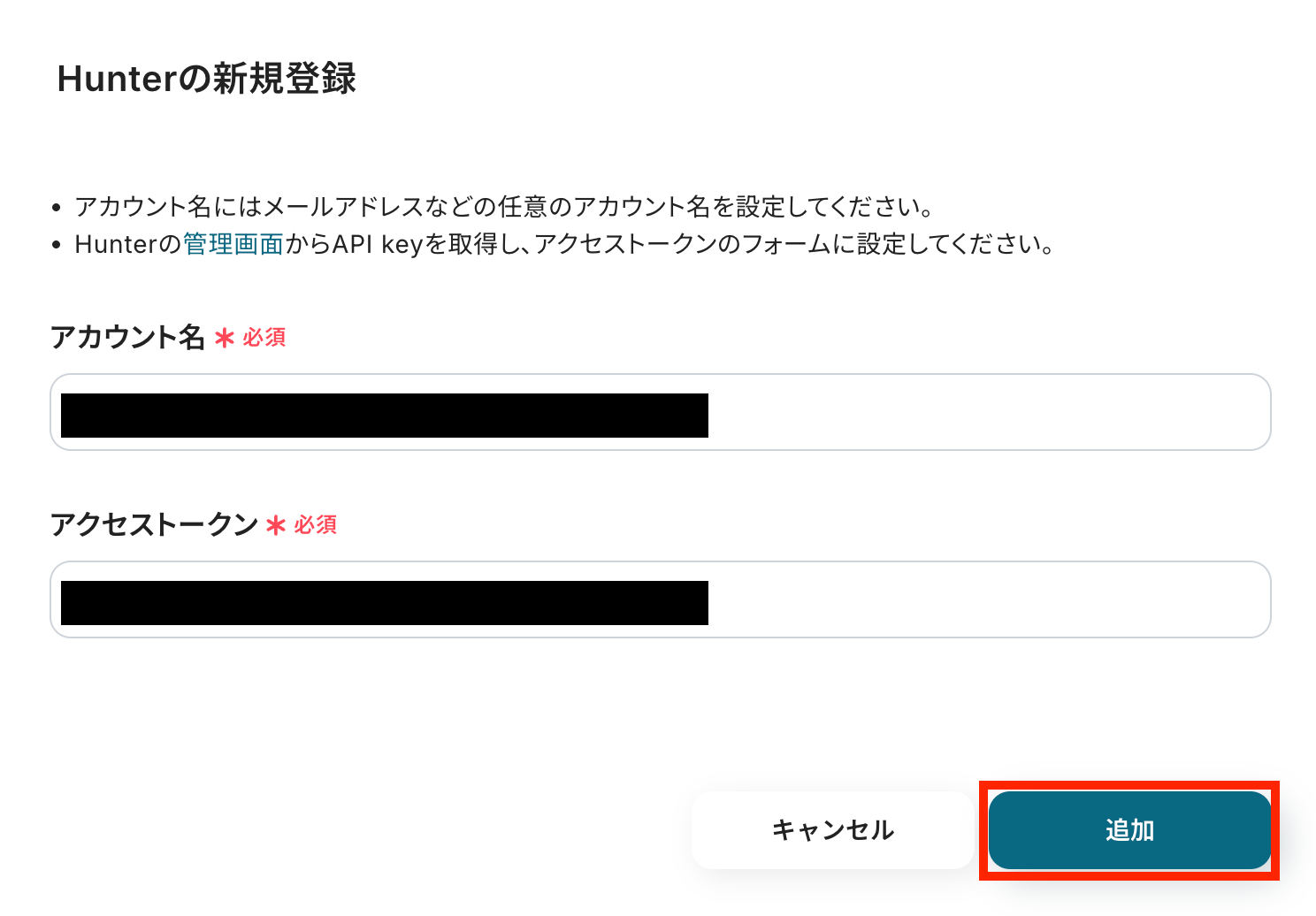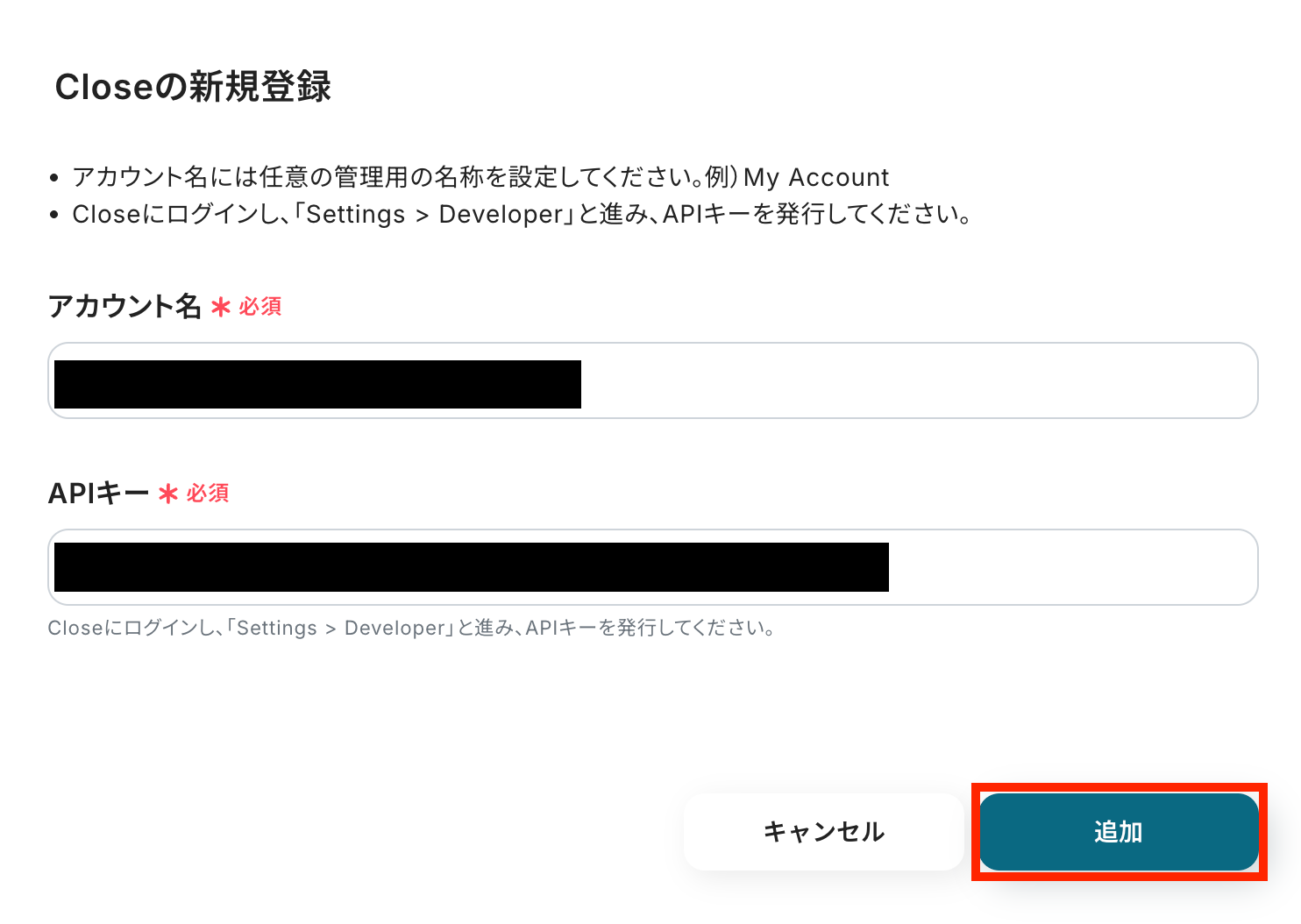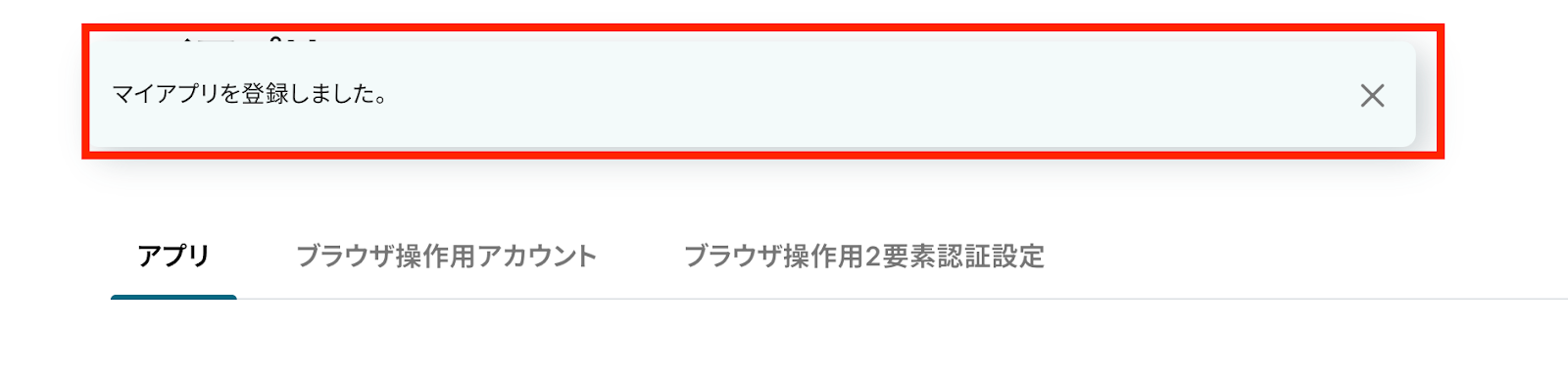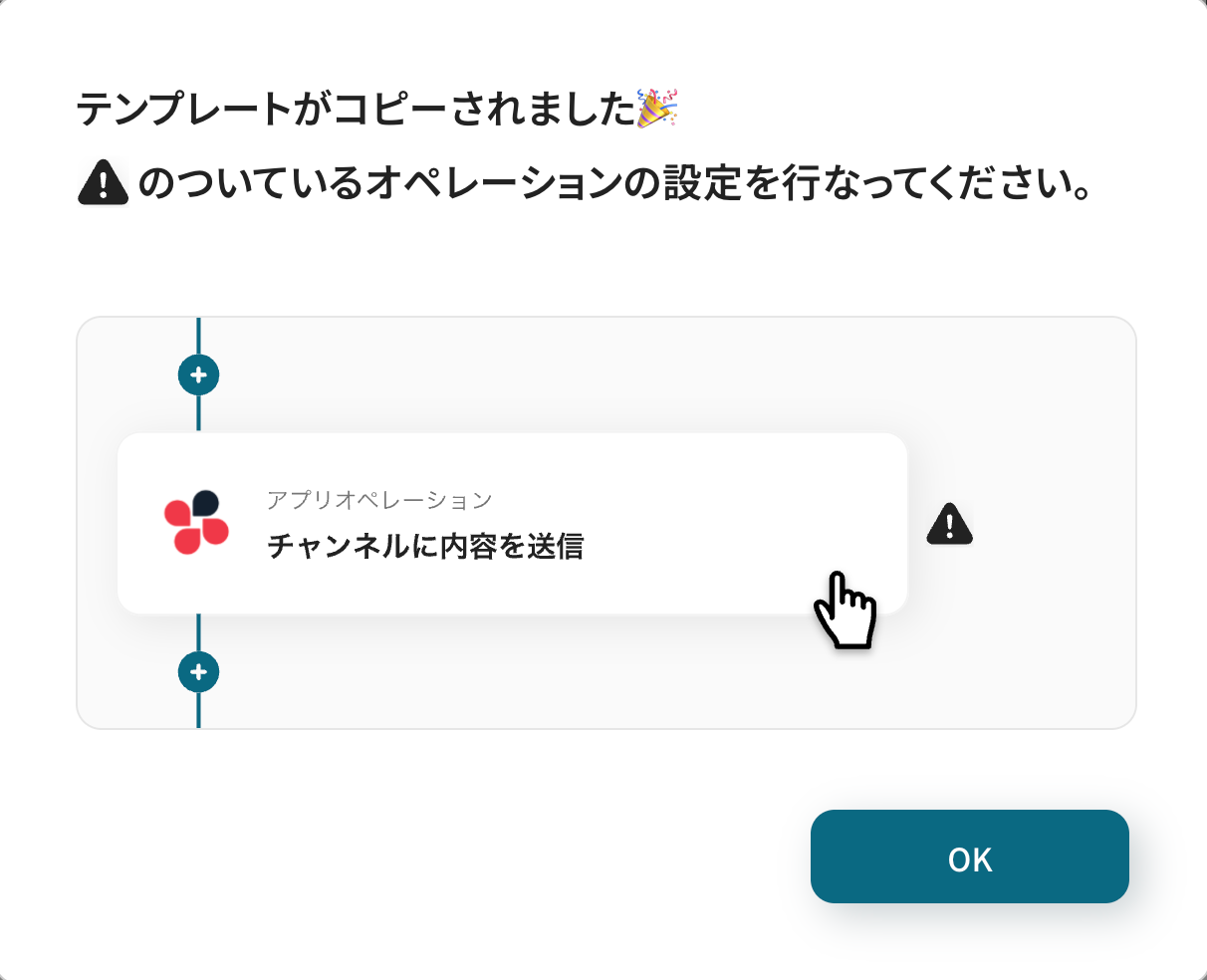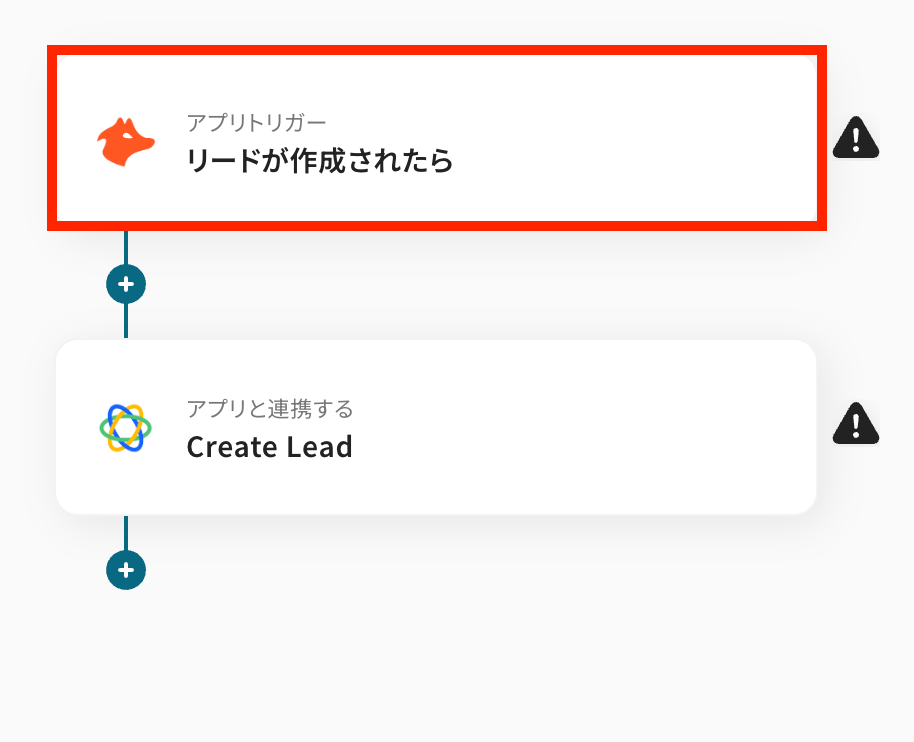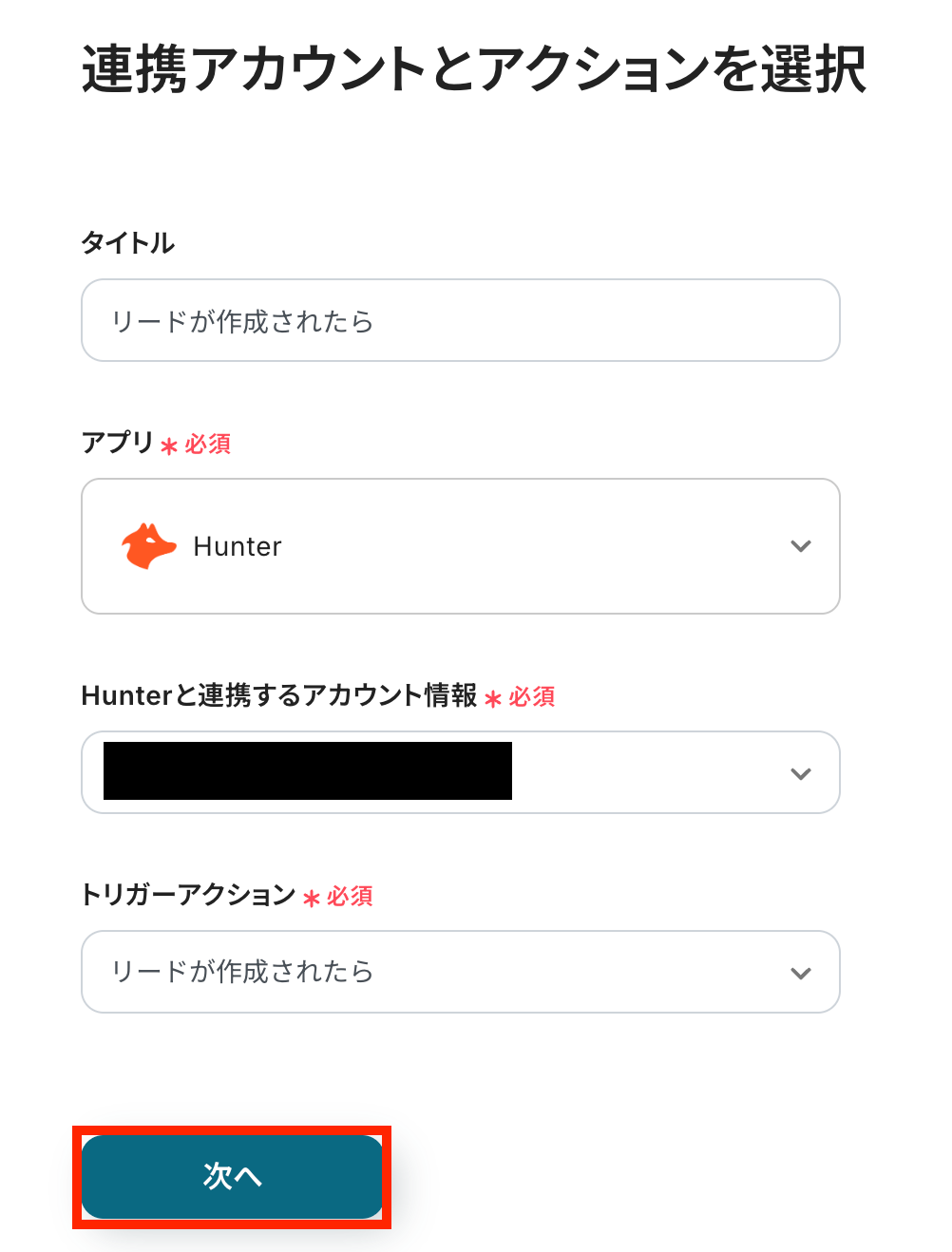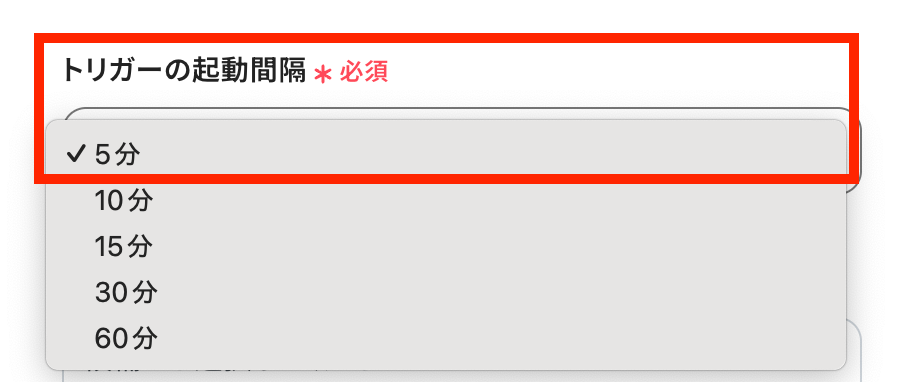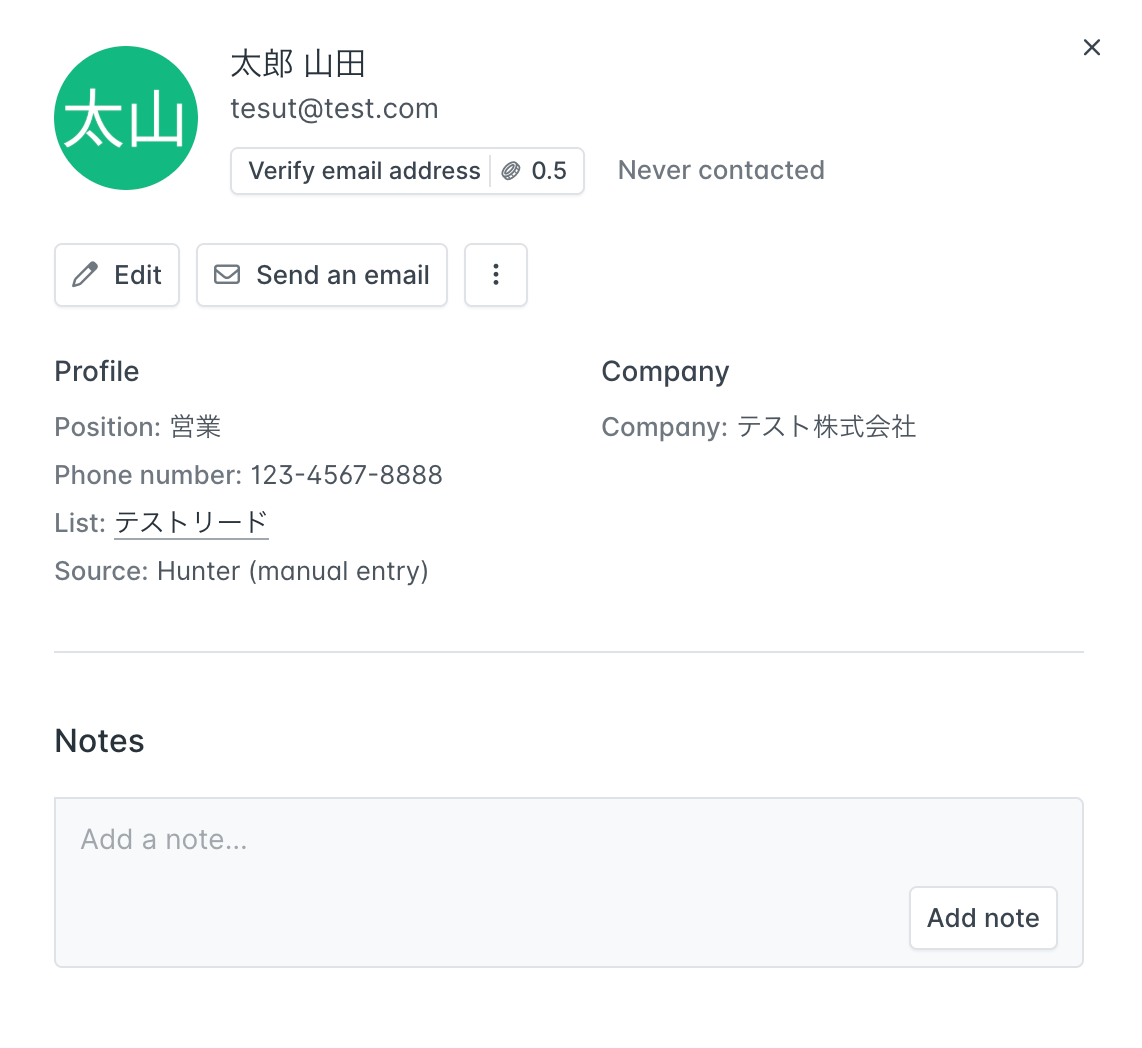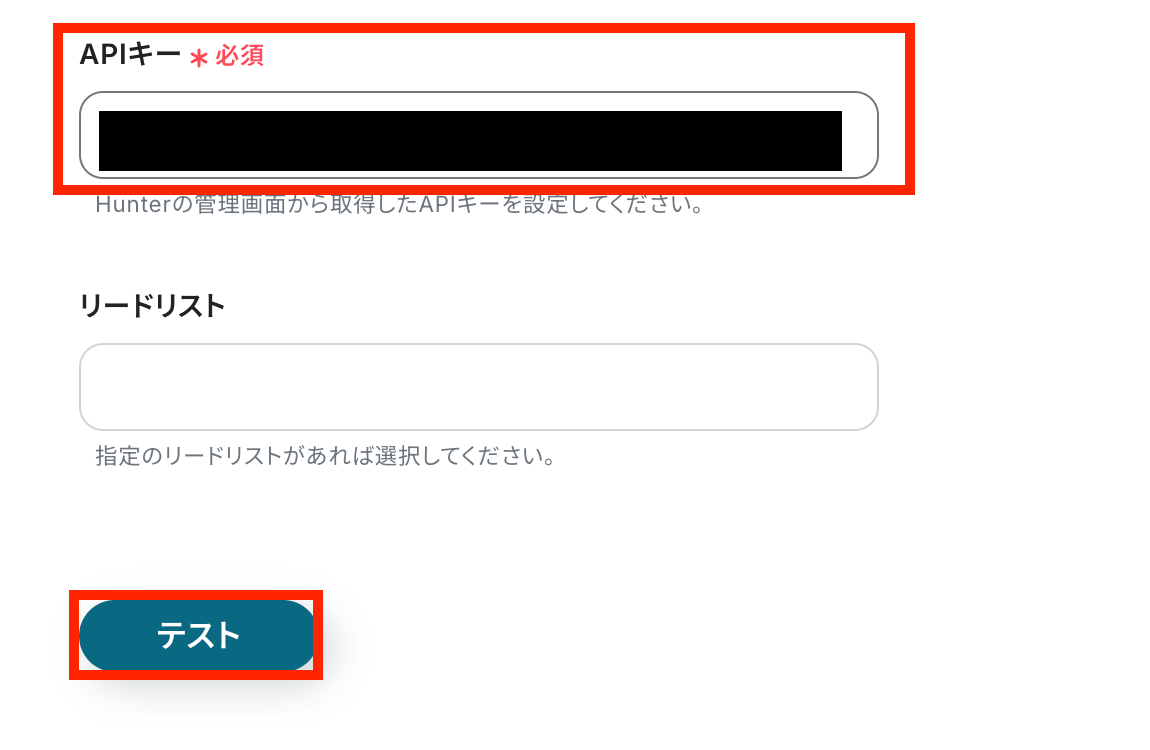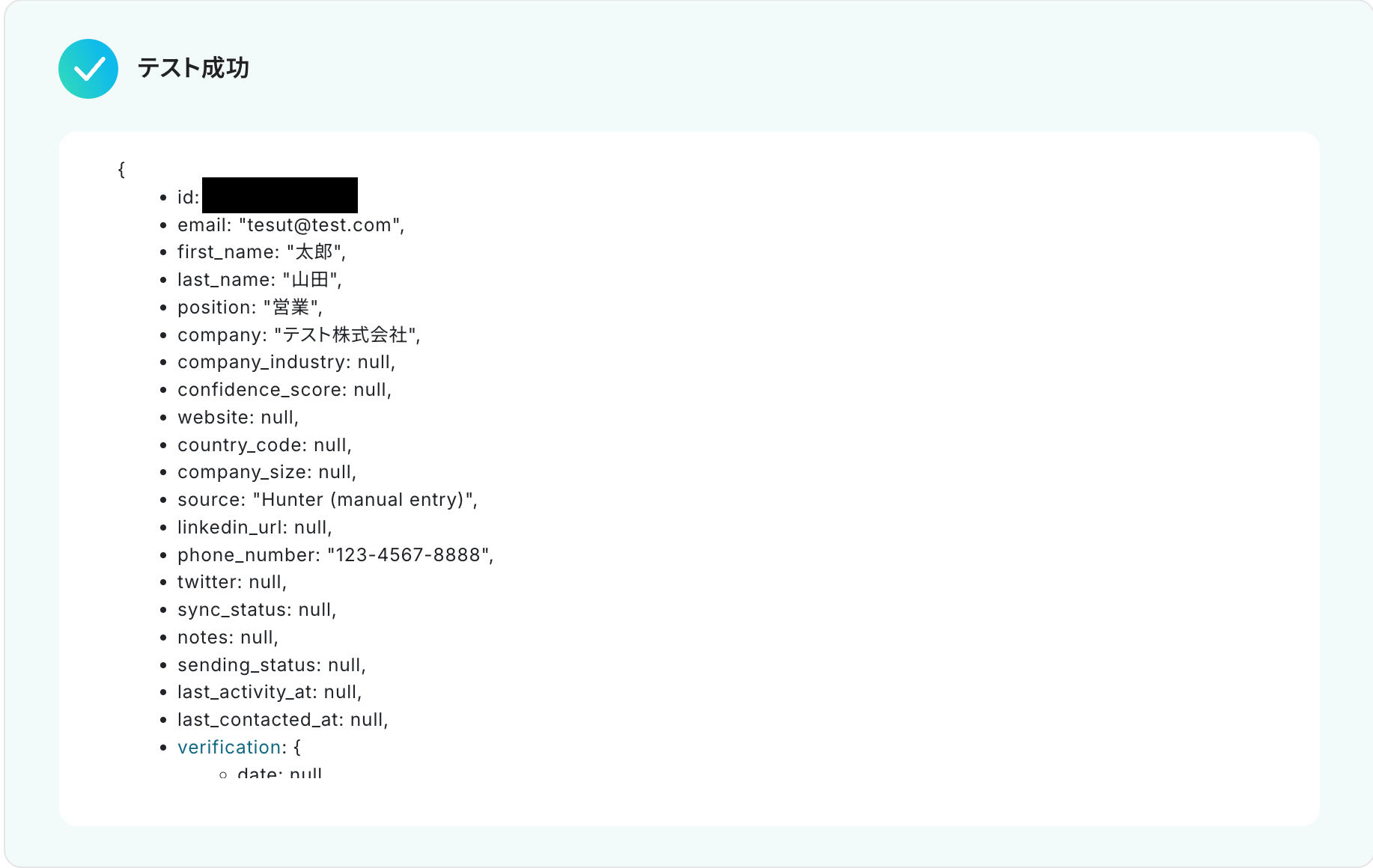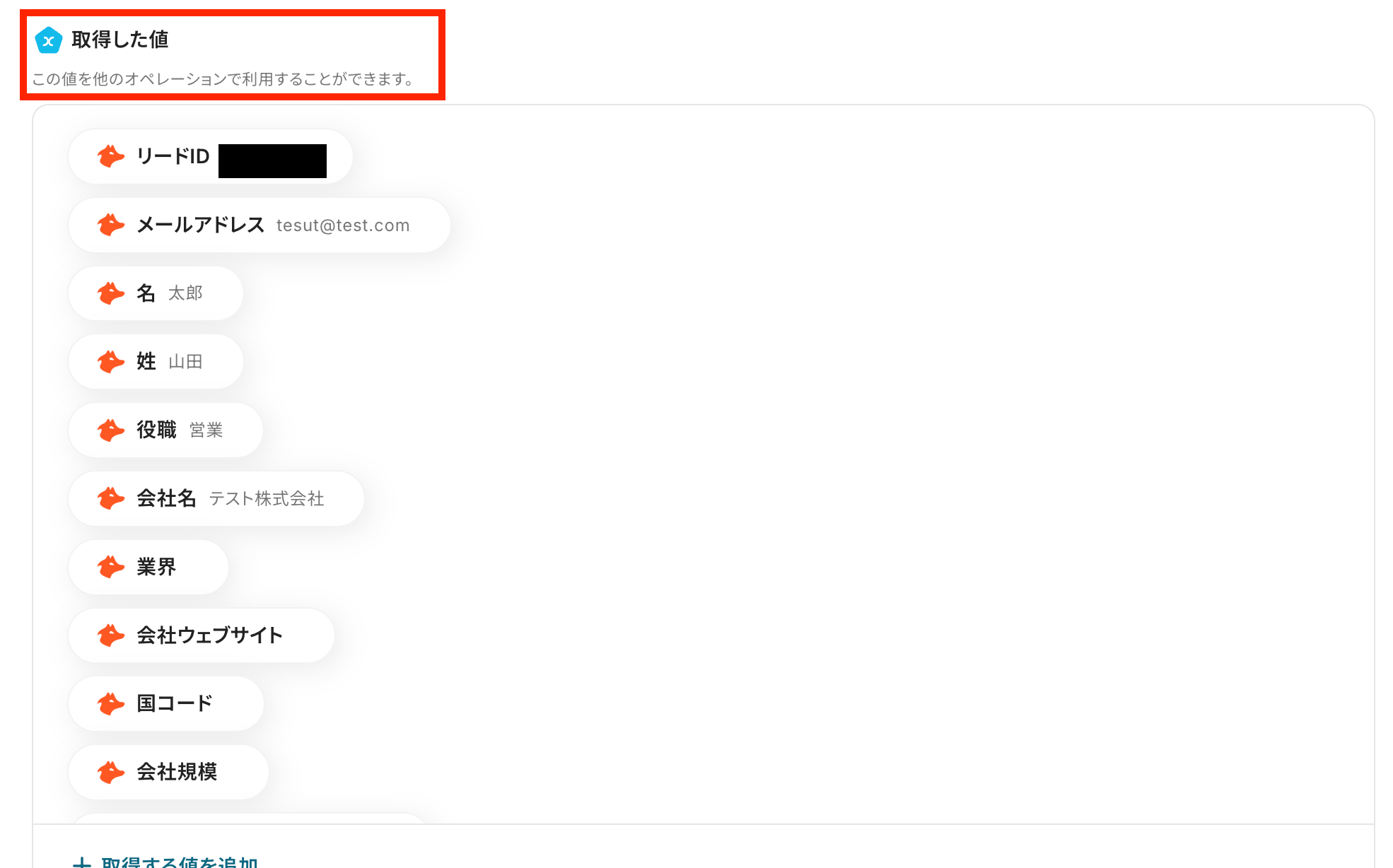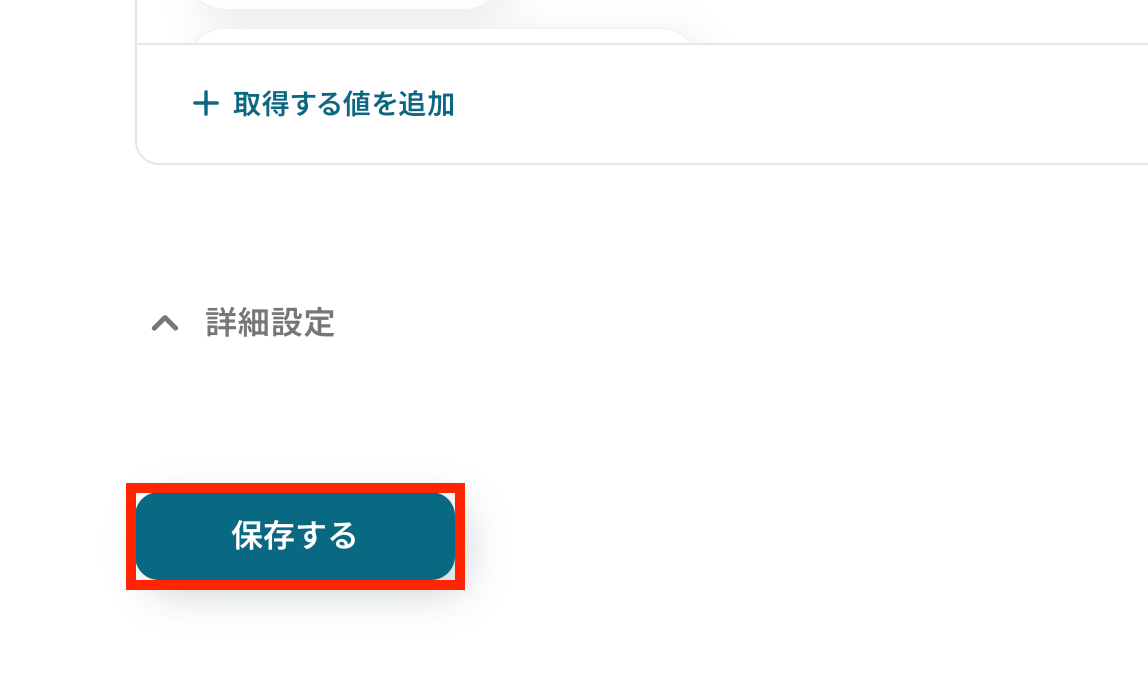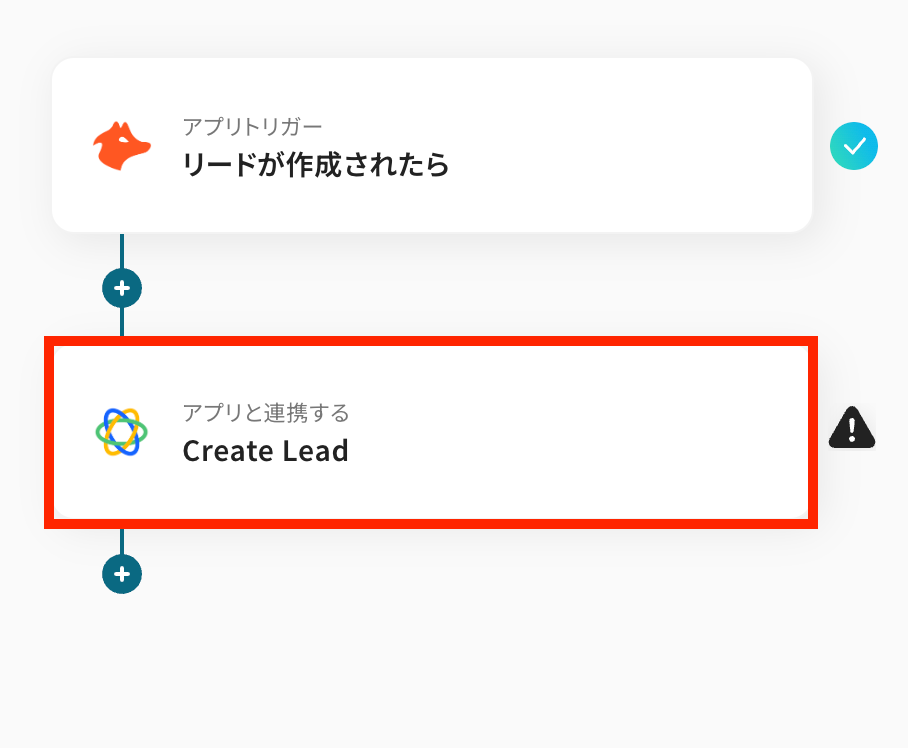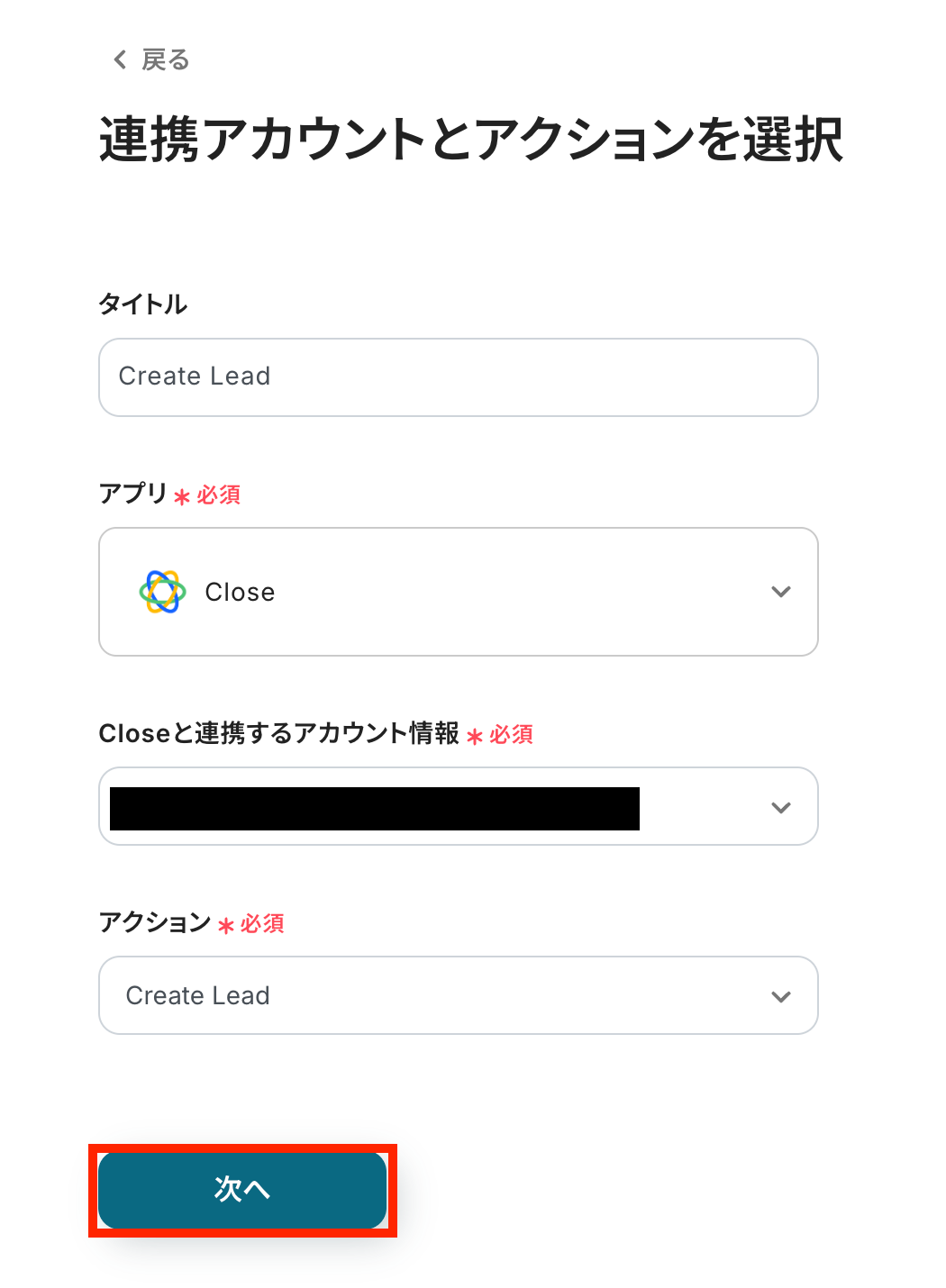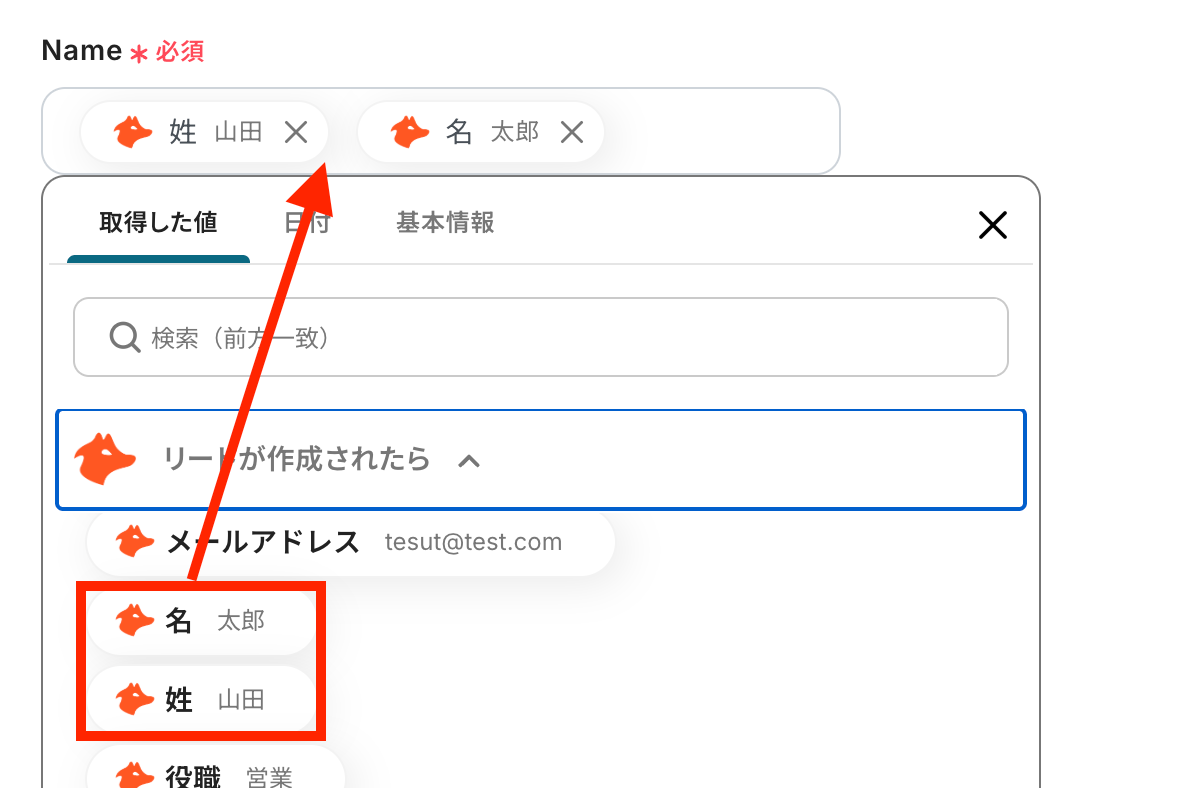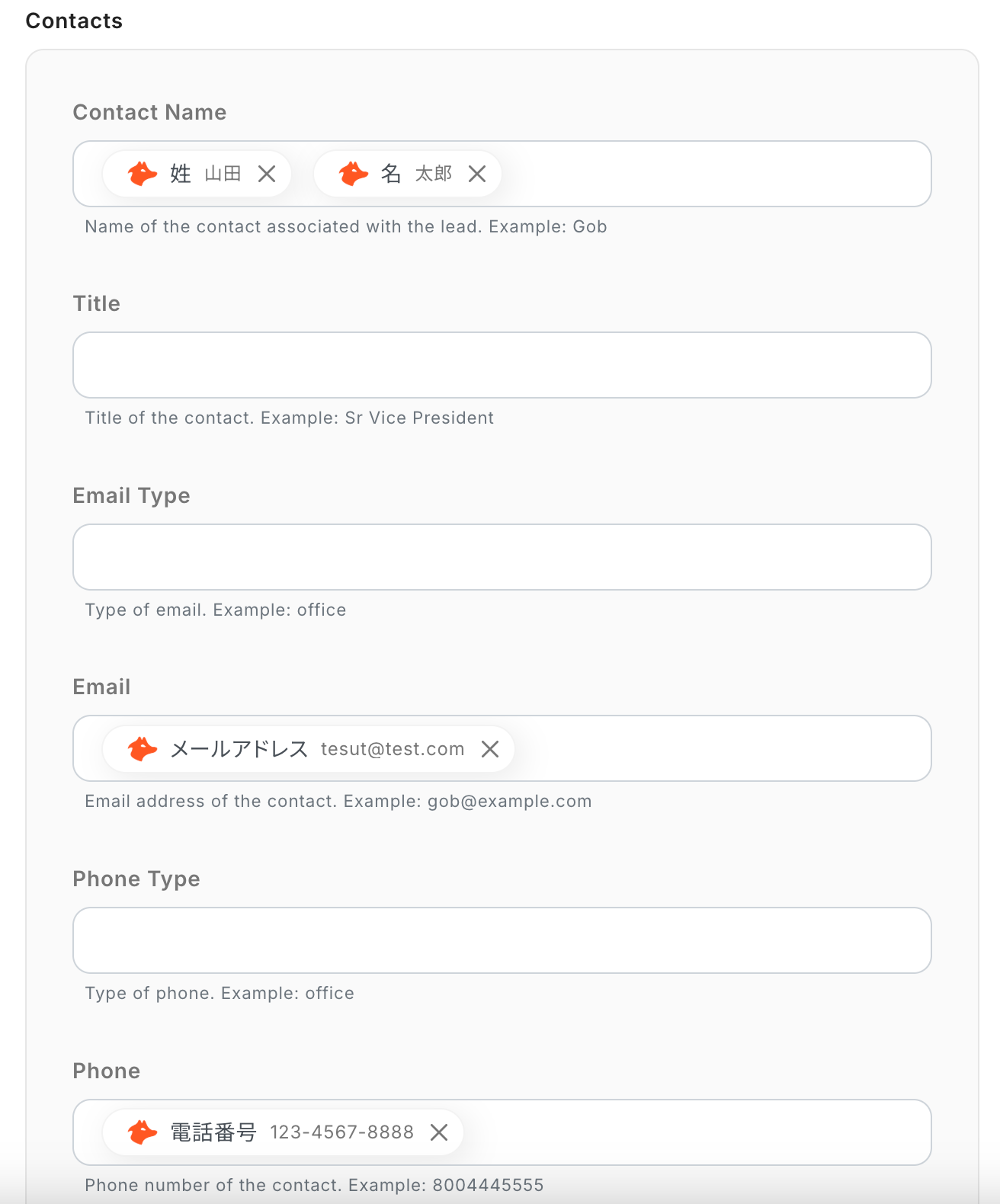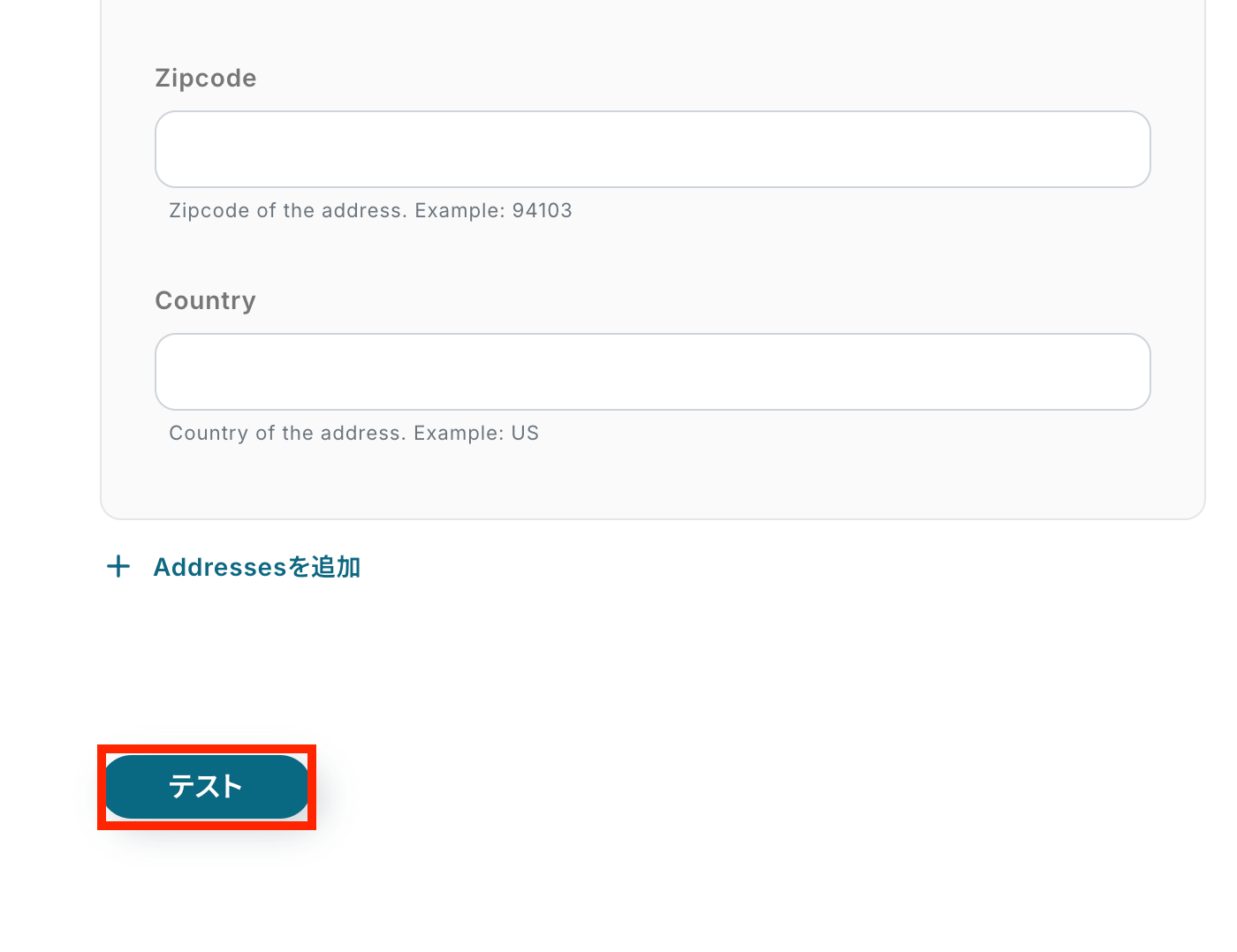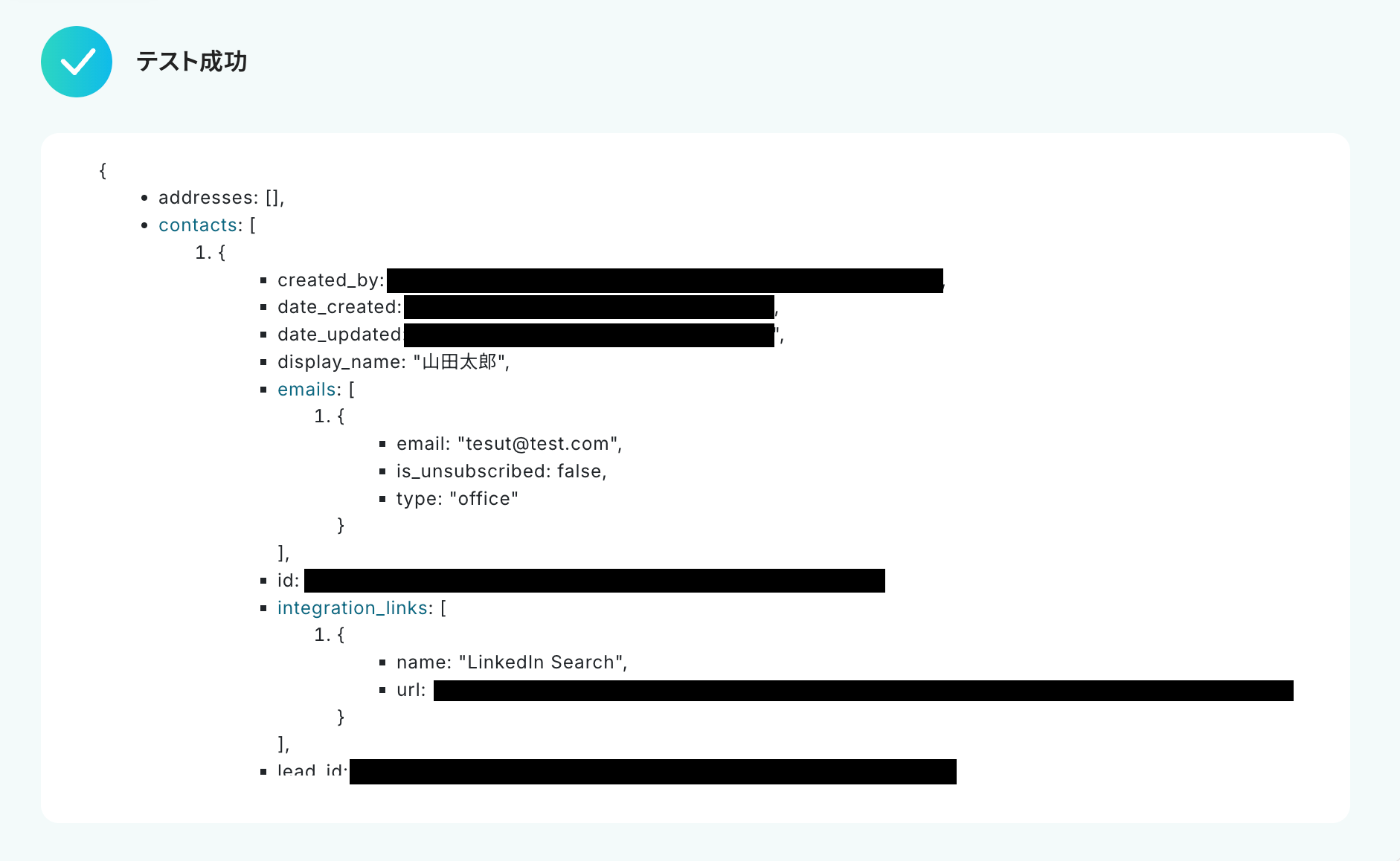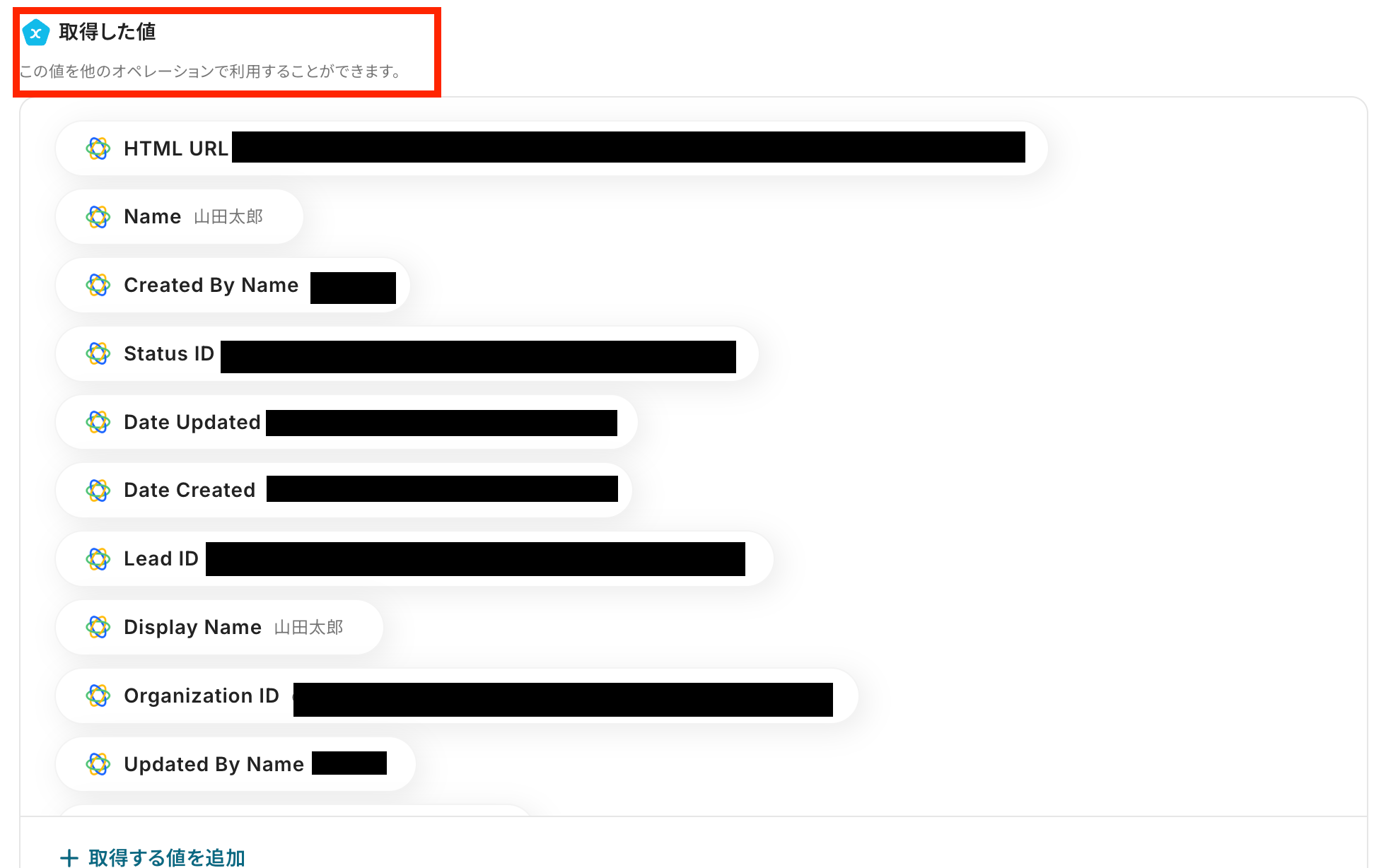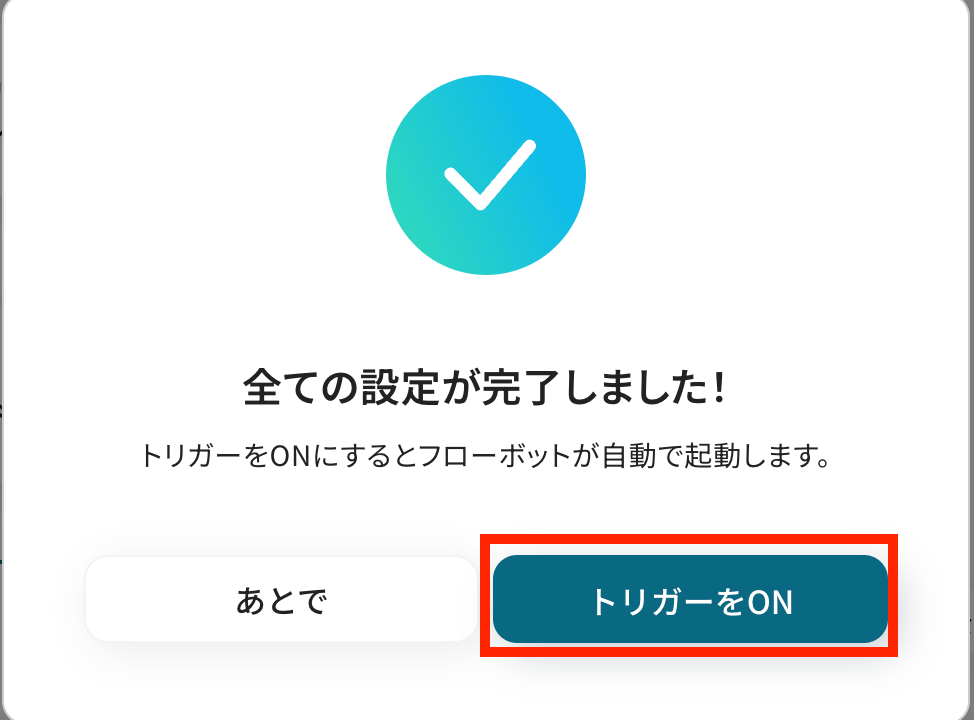Hunterでリードが作成されたら、CloseにもLeadを作成する
試してみる
■概要
Hunterで見つけた有望なリード情報を、手作業でCRMのCloseに入力する作業に手間を感じていませんか。
こうした定型的なデータ入力作業は、本来注力すべき営業活動の時間を圧迫するだけでなく、入力ミスといったヒューマンエラーの原因にもなりがちです。
このワークフローは、Hunterで新しいリードが作成されると、自動でCloseにもリード情報を登録するため、手作業によるデータ移行の手間とリスクを解消し、よりスムーズな営業活動の実現を支援します。
■このテンプレートをおすすめする方
・HunterとCloseを活用し、リード獲得から顧客管理までを一貫して行っている営業担当者の方
・CloseとHunterを連携させ、セールスプロセスの自動化と効率化を目指している営業マネージャーの方
・手作業によるデータ入力の時間を削減し、より戦略的な業務に集中したいと考えている方
■注意事項
・Hunter、CloseのそれぞれとYoomを連携してください。
・トリガーは5分、10分、15分、30分、60分の間隔で起動間隔を選択できます。
・プランによって最短の起動間隔が異なりますので、ご注意ください。
「Hunterで見つけたリード情報をCloseに手作業で入力している…」
「リード情報の転記に時間がかかり、営業活動の初動が遅れてしまう…」
このように、HunterとClose間の手作業でのデータ連携に、非効率さや課題を感じていませんか?
日々の重要な業務でありながらも、単純な転記作業に追われ、本来注力すべき戦略的な営業活動の時間が削られてしまうのは大きな機会損失です。
もし、Hunterで新しいリードが作成された際に、その情報を自動でCloseに登録する仕組みがあれば、こうした悩みから解放されます。
今回ご紹介する自動化の設定は、プログラミングの知識がなくても簡単に設定でき、日々の業務を効率化できるので、ぜひこの機会に導入して作業をもっと楽にしましょう!
とにかく早く試したい方へ
YoomにはHunterとCloseを連携するためのテンプレートが用意されているので、今すぐ試したい方は以下よりバナーをクリックしてスタートしましょう!
Hunterでリードが作成されたら、CloseにもLeadを作成する
試してみる
■概要
Hunterで見つけた有望なリード情報を、手作業でCRMのCloseに入力する作業に手間を感じていませんか。
こうした定型的なデータ入力作業は、本来注力すべき営業活動の時間を圧迫するだけでなく、入力ミスといったヒューマンエラーの原因にもなりがちです。
このワークフローは、Hunterで新しいリードが作成されると、自動でCloseにもリード情報を登録するため、手作業によるデータ移行の手間とリスクを解消し、よりスムーズな営業活動の実現を支援します。
■このテンプレートをおすすめする方
・HunterとCloseを活用し、リード獲得から顧客管理までを一貫して行っている営業担当者の方
・CloseとHunterを連携させ、セールスプロセスの自動化と効率化を目指している営業マネージャーの方
・手作業によるデータ入力の時間を削減し、より戦略的な業務に集中したいと考えている方
■注意事項
・Hunter、CloseのそれぞれとYoomを連携してください。
・トリガーは5分、10分、15分、30分、60分の間隔で起動間隔を選択できます。
・プランによって最短の起動間隔が異なりますので、ご注意ください。
HunterとCloseを連携してできること
HunterとCloseのAPIを連携すれば、Hunterで取得したリード情報をCloseに自動で登録することが可能になり、営業活動のスピードを格段に向上させることができます。
ここでは、具体的な自動化の例をいくつかご紹介します。
気になる自動化例の「試してみる」をクリックしてアカウント登録するだけで、すぐにHunterとCloseの連携を実際に体験できます。
登録はたったの30秒で完了するので、ぜひ気軽にお試しください!
Hunterでリードが作成されたら、CloseにもLeadを作成する
Hunterで新しいリードが作成されるたびに、その情報を自動的にCloseに新しいLeadとして作成する連携です。
この自動化により、リード情報の転記作業が不要になり、入力ミスや転記漏れを防ぎながら、営業担当者が迅速にアプローチを開始できる体制を構築できます。
この連携は、Hunterの情報をそのままCloseに連携するシンプルな構成です。
Hunterでリードが作成されたら、CloseにもLeadを作成する
試してみる
■概要
Hunterで見つけた有望なリード情報を、手作業でCRMのCloseに入力する作業に手間を感じていませんか。
こうした定型的なデータ入力作業は、本来注力すべき営業活動の時間を圧迫するだけでなく、入力ミスといったヒューマンエラーの原因にもなりがちです。
このワークフローは、Hunterで新しいリードが作成されると、自動でCloseにもリード情報を登録するため、手作業によるデータ移行の手間とリスクを解消し、よりスムーズな営業活動の実現を支援します。
■このテンプレートをおすすめする方
・HunterとCloseを活用し、リード獲得から顧客管理までを一貫して行っている営業担当者の方
・CloseとHunterを連携させ、セールスプロセスの自動化と効率化を目指している営業マネージャーの方
・手作業によるデータ入力の時間を削減し、より戦略的な業務に集中したいと考えている方
■注意事項
・Hunter、CloseのそれぞれとYoomを連携してください。
・トリガーは5分、10分、15分、30分、60分の間隔で起動間隔を選択できます。
・プランによって最短の起動間隔が異なりますので、ご注意ください。
Hunterで特定のリードが作成されたら、CloseにもLeadを作成する
Hunterで作成されたリードの中から、特定の条件(例えば、特定の役職や業界など)に合致するリードのみを抽出し、CloseにLeadとして自動で作成する連携です。
このフローは分岐処理を含むため、営業チームはより優先度の高い有望なリードに集中してアプローチでき、営業活動全体の効率を最大化させることが可能になります。
Hunterで特定のリードが作成されたら、CloseにもLeadを作成する
試してみる
■概要
Hunterで見つけたリード情報を、手作業でCloseへ転記する際に手間や入力ミスが発生していませんか?
営業活動の初動が遅れたり、データの不整合が起きたりするのは避けたいものです。
このワークフローは、Hunterで特定のリードが作成されると、自動でCloseにもリード情報を作成するものです。
HunterとCloseを連携させることで、リード管理のプロセスを自動化し、営業活動の効率化とデータ精度の向上を実現します。
■このテンプレートをおすすめする方
・Hunterで獲得したリード情報をCloseで管理しており、入力の手間を削減したい営業担当者の方
・HunterとClose間のデータ連携を自動化し、営業プロセスの迅速化を図りたいと考えている方
・手作業によるデータ入力ミスをなくし、正確なリード管理を実現したいマーケティング担当者の方
■注意事項
・Hunter、CloseのそれぞれとYoomを連携してください。
・トリガーは5分、10分、15分、30分、60分の間隔で起動間隔を選択できます。
・プランによって最短の起動間隔が異なりますので、ご注意ください。
・分岐はミニプラン以上のプランでご利用いただける機能(オペレーション)となっております。フリープランの場合は設定しているフローボットのオペレーションはエラーとなりますので、ご注意ください。
・ミニプランなどの有料プランは、2週間の無料トライアルを行うことが可能です。無料トライアル中には制限対象のアプリや機能(オペレーション)を使用することができます。
HunterとCloseの連携フローを作ってみよう
それでは、さっそく実際にHunterとCloseを連携したフローを作成してみましょう!
今回はYoomを使用して、ノーコードでHunterとCloseの連携を進めていきます。
もしまだYoomのアカウントをお持ちでない場合は、こちらの登録フォームからアカウントを発行しておきましょう。
[Yoomとは]
フローの作成方法
今回は「Hunterでリードが作成されたら、CloseにもLeadを作成する」フローを作成していきます!
作成の流れは大きく分けて以下です。
- HunterとCloseをマイアプリ連携
- 該当のテンプレートをコピー
- Hunterのトリガー設定およびCloseのアクション設定
- トリガーをONにし、フローが起動するかを確認
Hunterでリードが作成されたら、CloseにもLeadを作成する
試してみる
■概要
Hunterで見つけた有望なリード情報を、手作業でCRMのCloseに入力する作業に手間を感じていませんか。
こうした定型的なデータ入力作業は、本来注力すべき営業活動の時間を圧迫するだけでなく、入力ミスといったヒューマンエラーの原因にもなりがちです。
このワークフローは、Hunterで新しいリードが作成されると、自動でCloseにもリード情報を登録するため、手作業によるデータ移行の手間とリスクを解消し、よりスムーズな営業活動の実現を支援します。
■このテンプレートをおすすめする方
・HunterとCloseを活用し、リード獲得から顧客管理までを一貫して行っている営業担当者の方
・CloseとHunterを連携させ、セールスプロセスの自動化と効率化を目指している営業マネージャーの方
・手作業によるデータ入力の時間を削減し、より戦略的な業務に集中したいと考えている方
■注意事項
・Hunter、CloseのそれぞれとYoomを連携してください。
・トリガーは5分、10分、15分、30分、60分の間隔で起動間隔を選択できます。
・プランによって最短の起動間隔が異なりますので、ご注意ください。
ステップ1:HunterとCloseをマイアプリ登録
ここでは、Yoomとそれぞれのアプリを連携して、操作が行えるようにしていきます。
まずは基本的な設定方法を解説しているナビをご覧ください!
それではここから今回のフローで使用するアプリのマイアプリ登録方法を解説します。
Hunterの連携
右上の新規接続から検索欄にHunterと記入して、出てきたアイコンをクリックします。

下記の画面に切り替わります。アカウント名とアクセストークンを登録して「追加」をクリックしましょう。
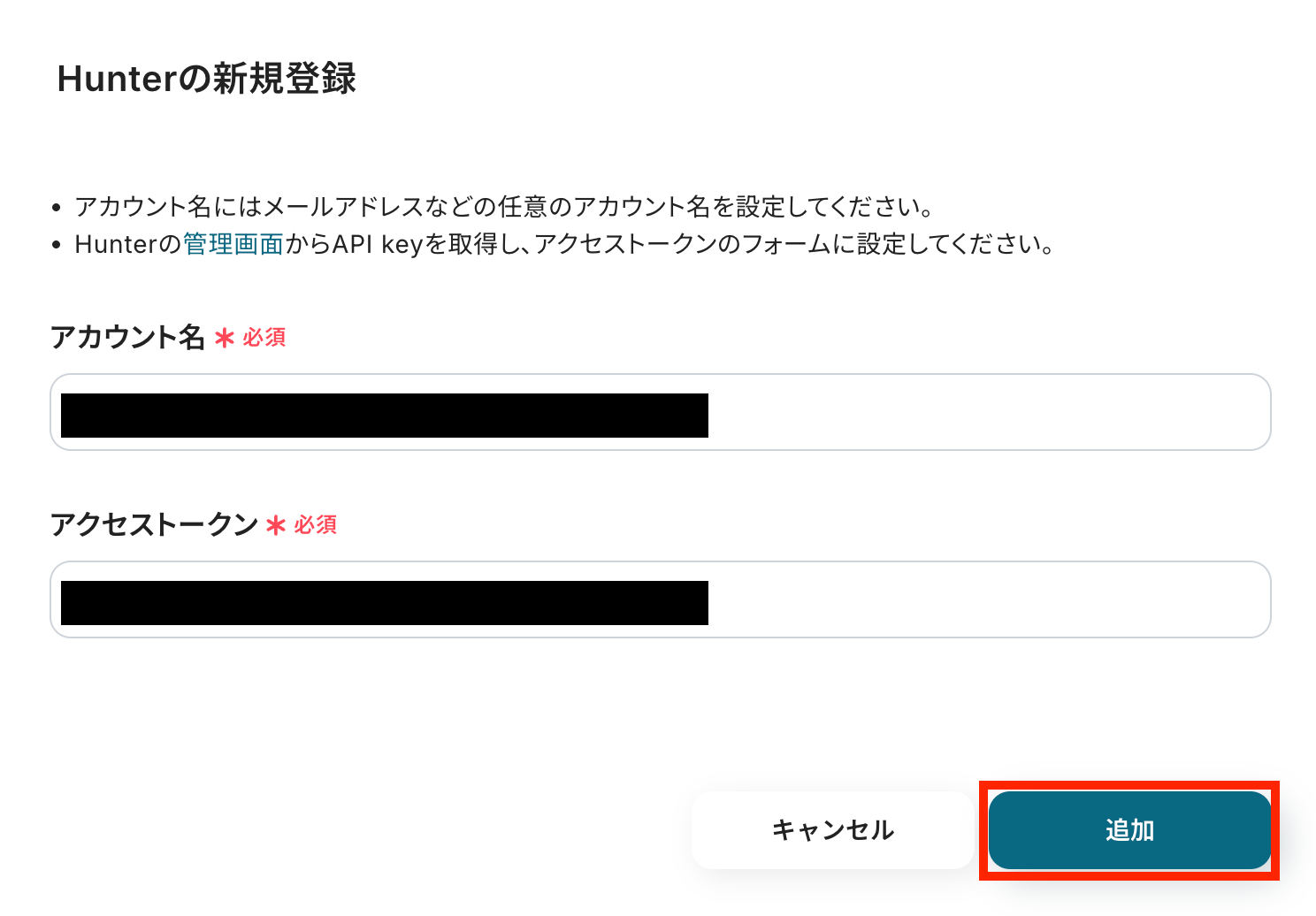
マイアプリの接続画面に戻ります。ページ上部に下記のような表示が出てきたら、接続は完了です!

Closeの連携
同様に右上の検索ボックスに「Close」と入力して、表示されたCloseのアイコンをクリックします。

アカウント名とAPIキーを入力して、「追加」ボタンをクリックしましょう。
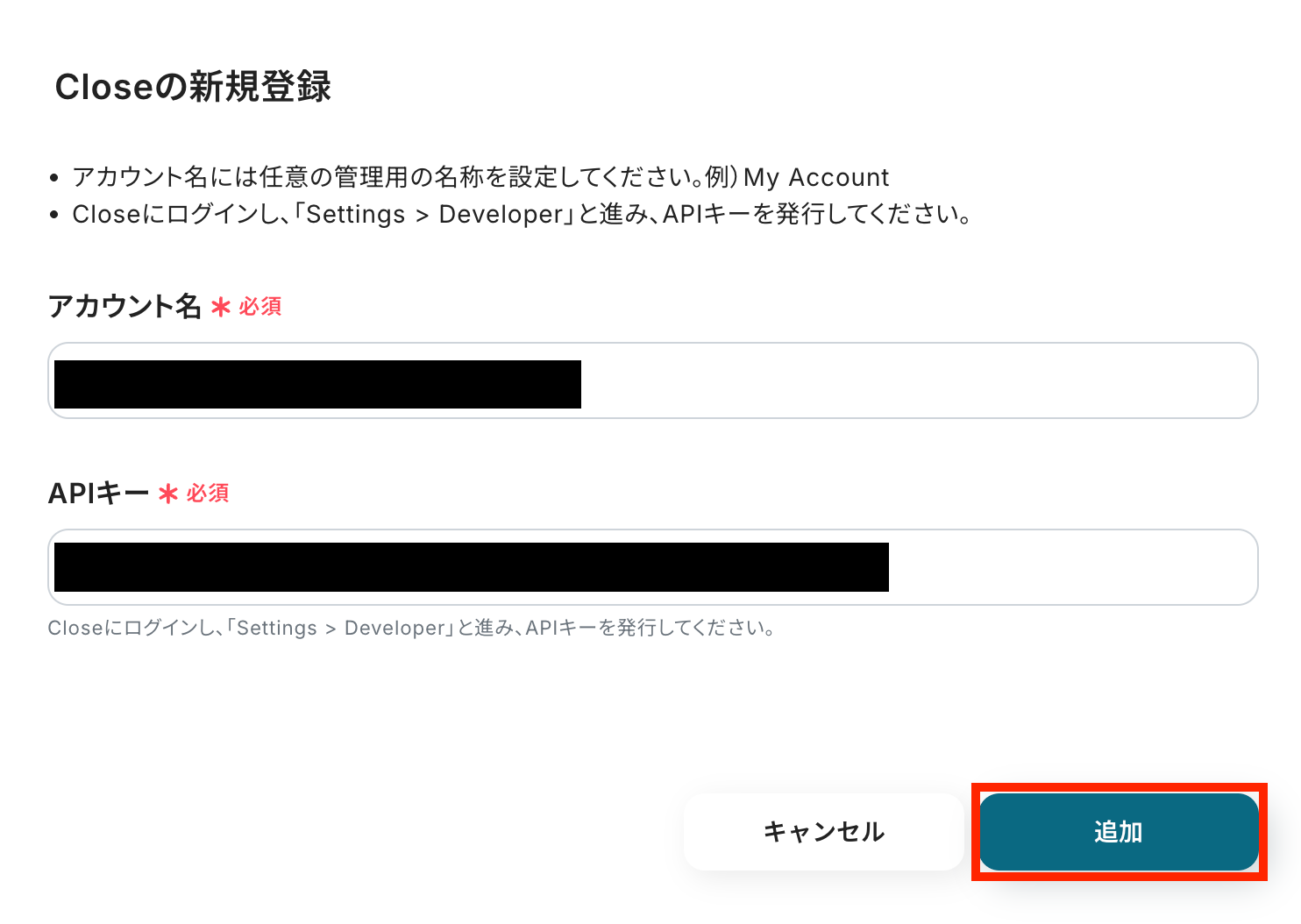
同じく以下のような表示が出たら全てのアプリ接続は完了です。
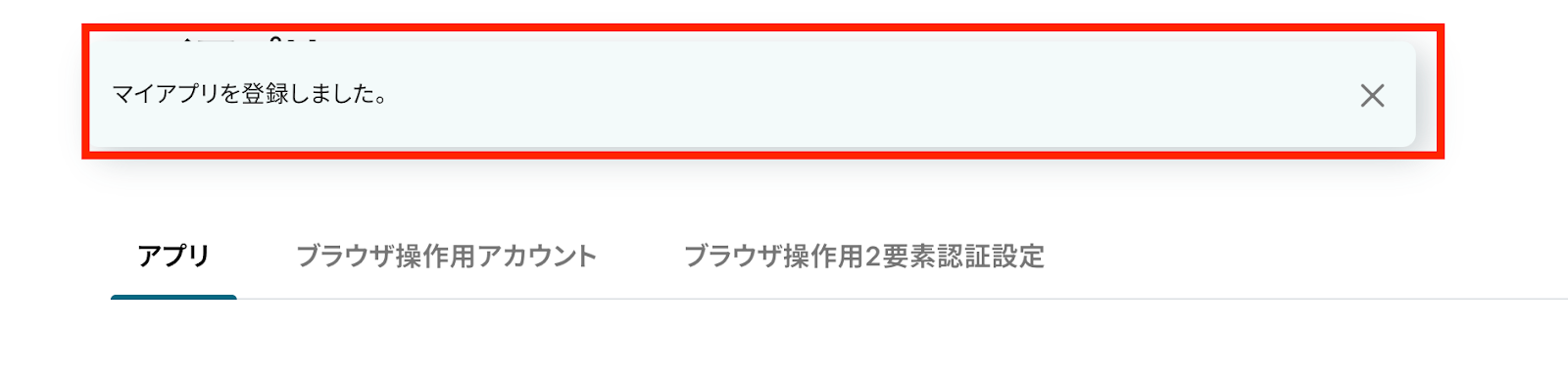
ステップ2:テンプレートをコピー
ここからはフローを作っていきます!
簡単に設定できるようテンプレートがありますので、まずは下記のテンプレートをコピーしましょう。
Yoomにログインし、以下バナーの「試してみる」をクリックしてください。
Hunterでリードが作成されたら、CloseにもLeadを作成する
試してみる
■概要
Hunterで見つけた有望なリード情報を、手作業でCRMのCloseに入力する作業に手間を感じていませんか。
こうした定型的なデータ入力作業は、本来注力すべき営業活動の時間を圧迫するだけでなく、入力ミスといったヒューマンエラーの原因にもなりがちです。
このワークフローは、Hunterで新しいリードが作成されると、自動でCloseにもリード情報を登録するため、手作業によるデータ移行の手間とリスクを解消し、よりスムーズな営業活動の実現を支援します。
■このテンプレートをおすすめする方
・HunterとCloseを活用し、リード獲得から顧客管理までを一貫して行っている営業担当者の方
・CloseとHunterを連携させ、セールスプロセスの自動化と効率化を目指している営業マネージャーの方
・手作業によるデータ入力の時間を削減し、より戦略的な業務に集中したいと考えている方
■注意事項
・Hunter、CloseのそれぞれとYoomを連携してください。
・トリガーは5分、10分、15分、30分、60分の間隔で起動間隔を選択できます。
・プランによって最短の起動間隔が異なりますので、ご注意ください。
1.上記バナーの「試してみる」をクリック
2.Yoomの登録がまだの場合は、登録を行う
※既に登録が完了している場合はログイン画面が表示されるので、ログイン情報を入力してください。
3.下記のようにお使いのYoom管理画面にテンプレートがコピーされるので、OKを押して設定を進めていきます。
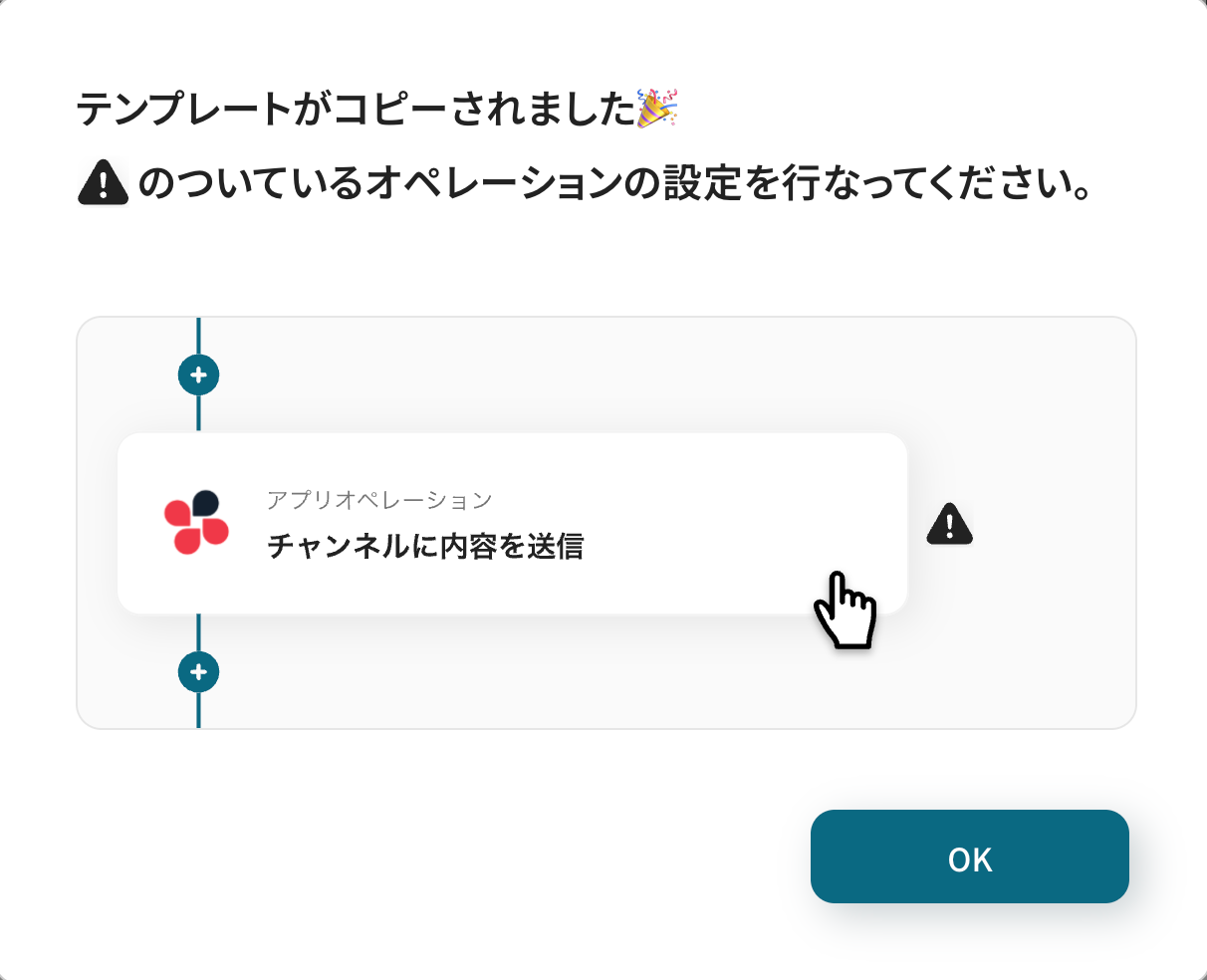
ステップ3:Hunterのトリガー設定
トリガーとなるアプリの設定を行います。
まずは以下の赤枠をクリックしてください。
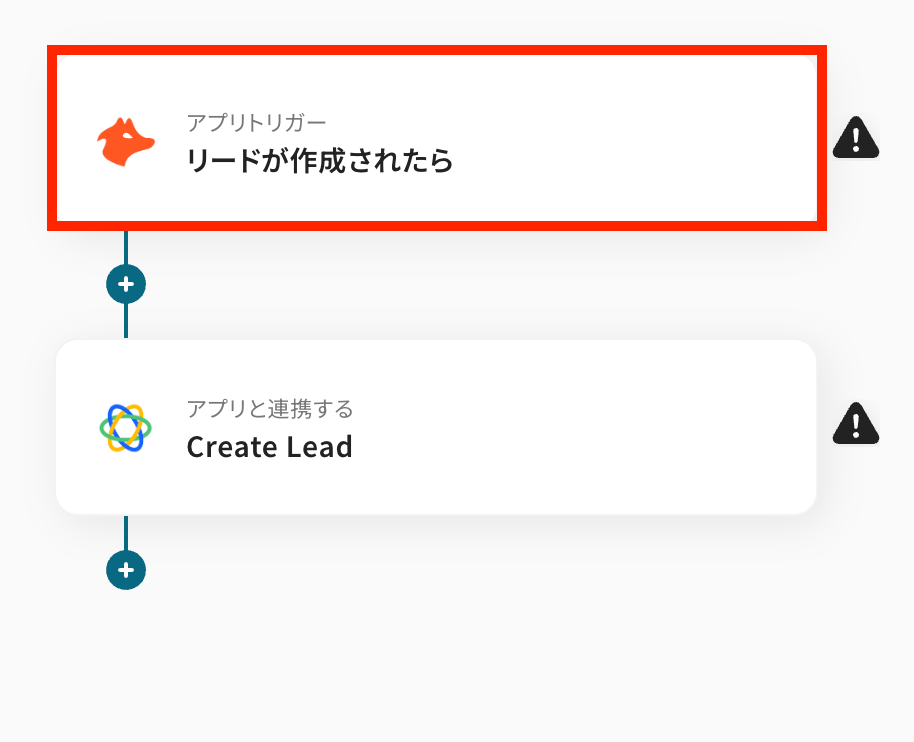
連携アカウントとアクションを選択しましょう。
タイトルはわかりやすものに変更も可能です。任意で変更してください。連携するアカウント情報には、ステップ1で連携したアカウント情報が反映されています。
アクションは、テンプレート通りに「リードが作成されたら」のままで大丈夫です。
「次へ」をクリックして進んでください。
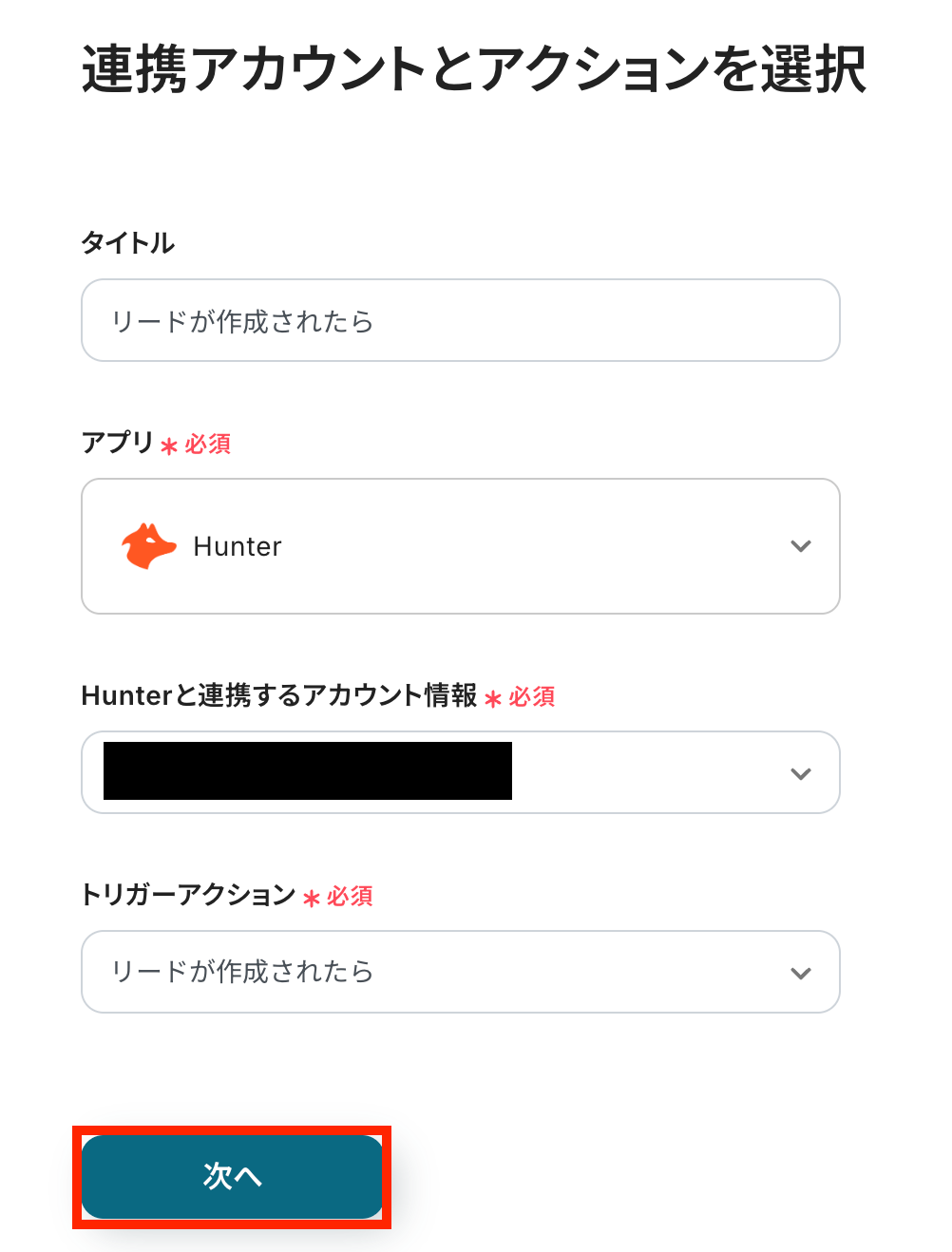
次にAPI接続設定を行います!
トリガーの起動間隔を選択してください。
トリガーの起動タイミングは、5分、10分、15分、30分、60分のいずれかで設定可能です。
選択できる最短の起動間隔を選びましょう。
※ご利用プランによって、設定できるトリガーの最短間隔が違うので、その点は要チェックです!
基本的にはそのプランの最短の起動間隔にしてお使いいただくと良いです。
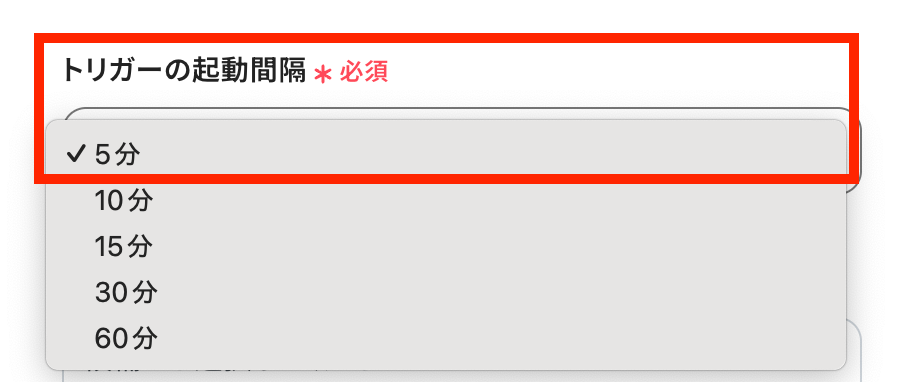
起動間隔が設定できたら、実際にHunter上でリードを作成しましょう。
今回は下記のリードをテストとして使用します!
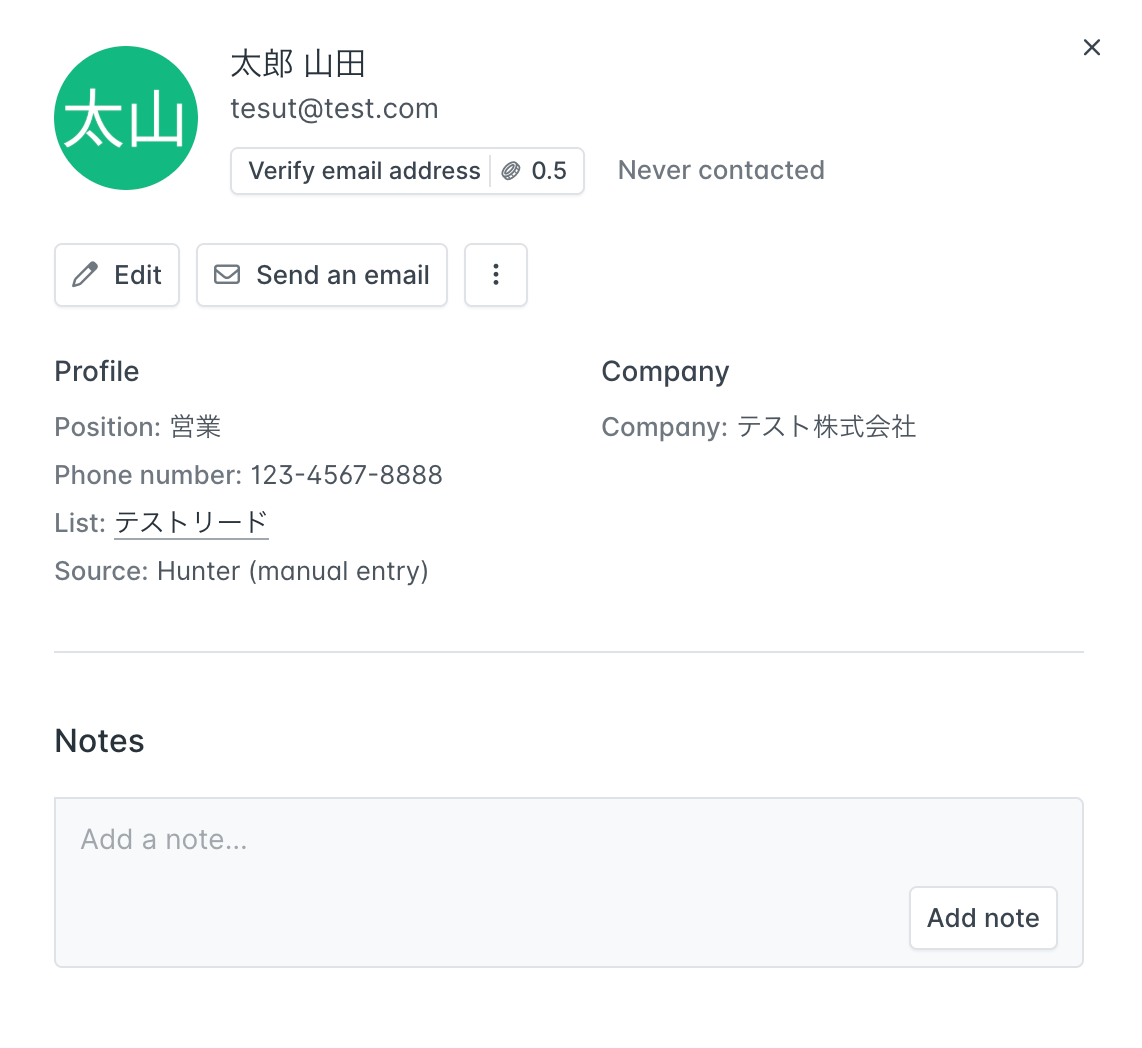
続いて、Hunter上でAPI keyを取得しましょう。
左側のAPIタブから、API keyをコピーします。

Yoomの設定画面に戻って、取得したAPI keyを入力しましょう!
任意で希望のリードリストを選択したら、「テスト」ボタンを押します。
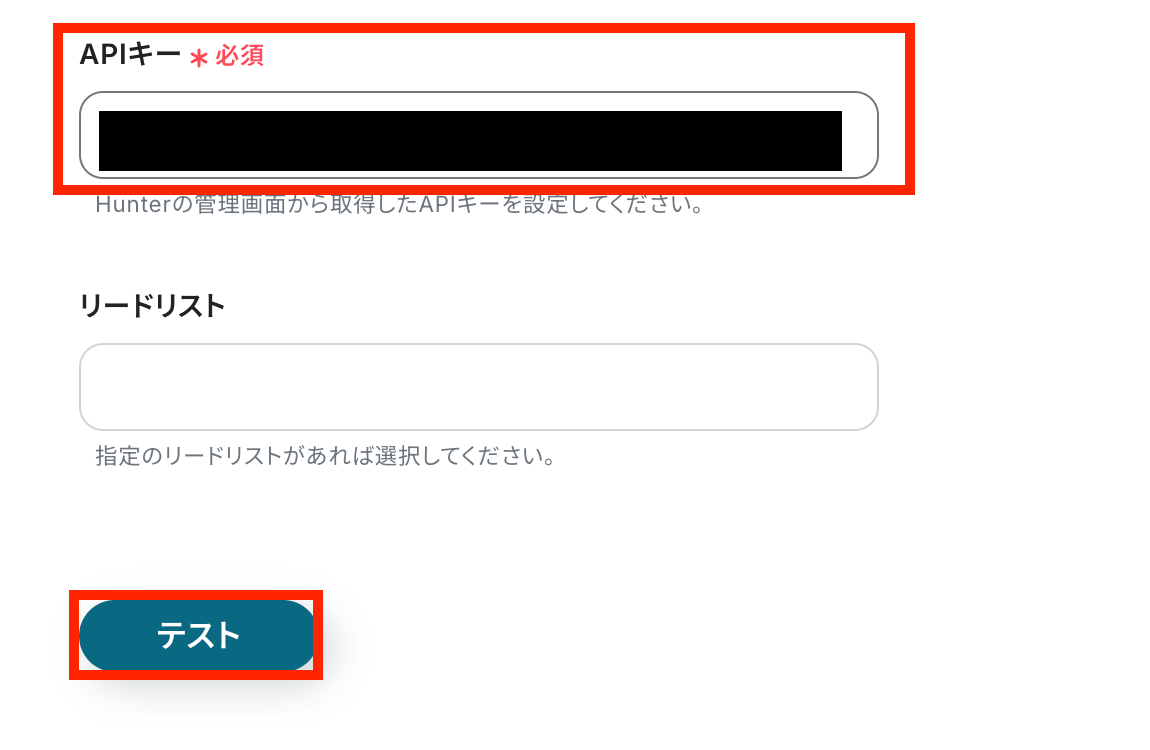
「テスト成功」と表示が出たら、アウトプット(取得した値)が取得されます。
※アウトプットとは、トリガーやオペレーションにて取得した値を指します。
取得したアウトプットは、後続のオペレーション設定時の値としてご利用いただくことができ、フローボットを起動する度に、変動した値となります。
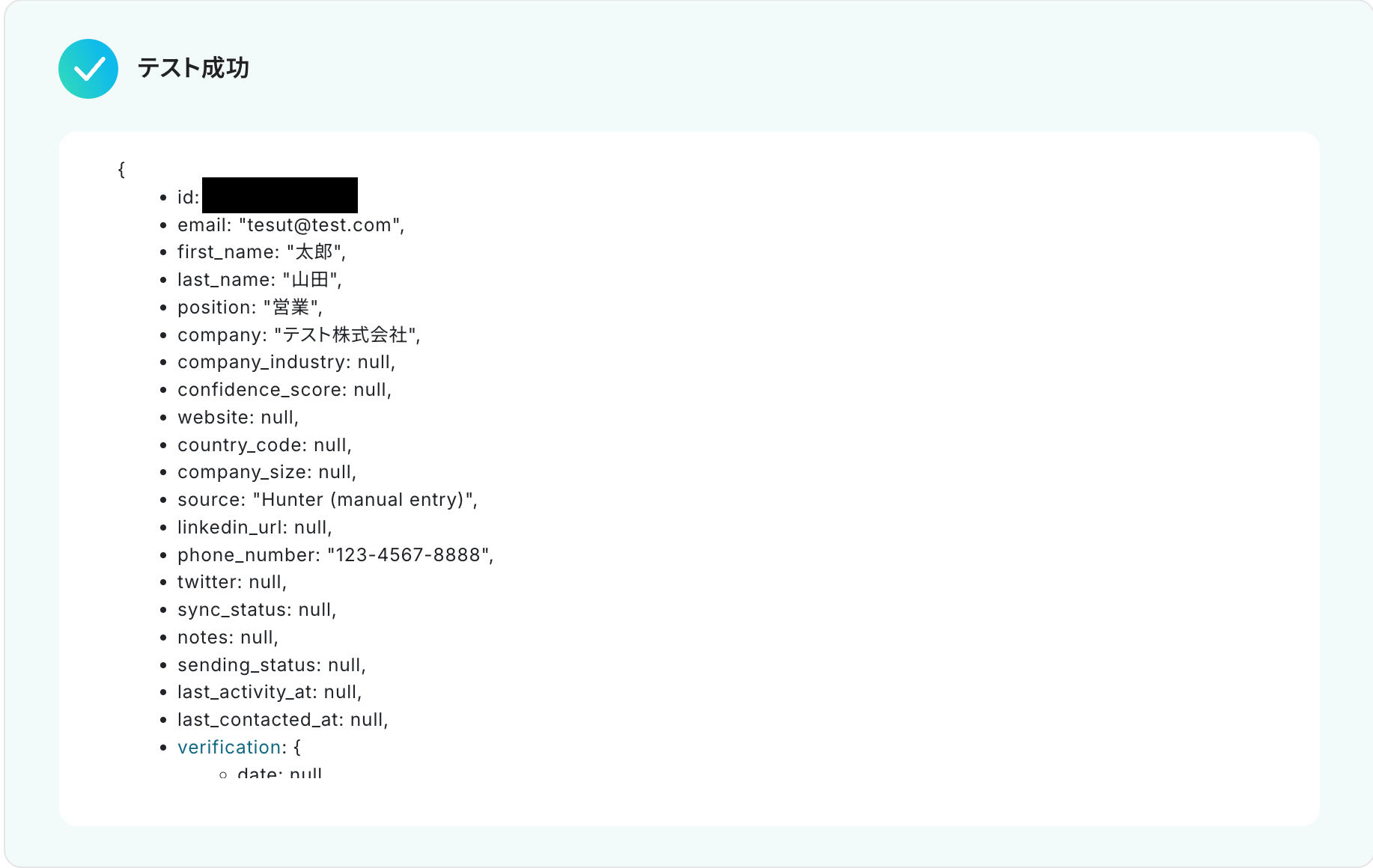
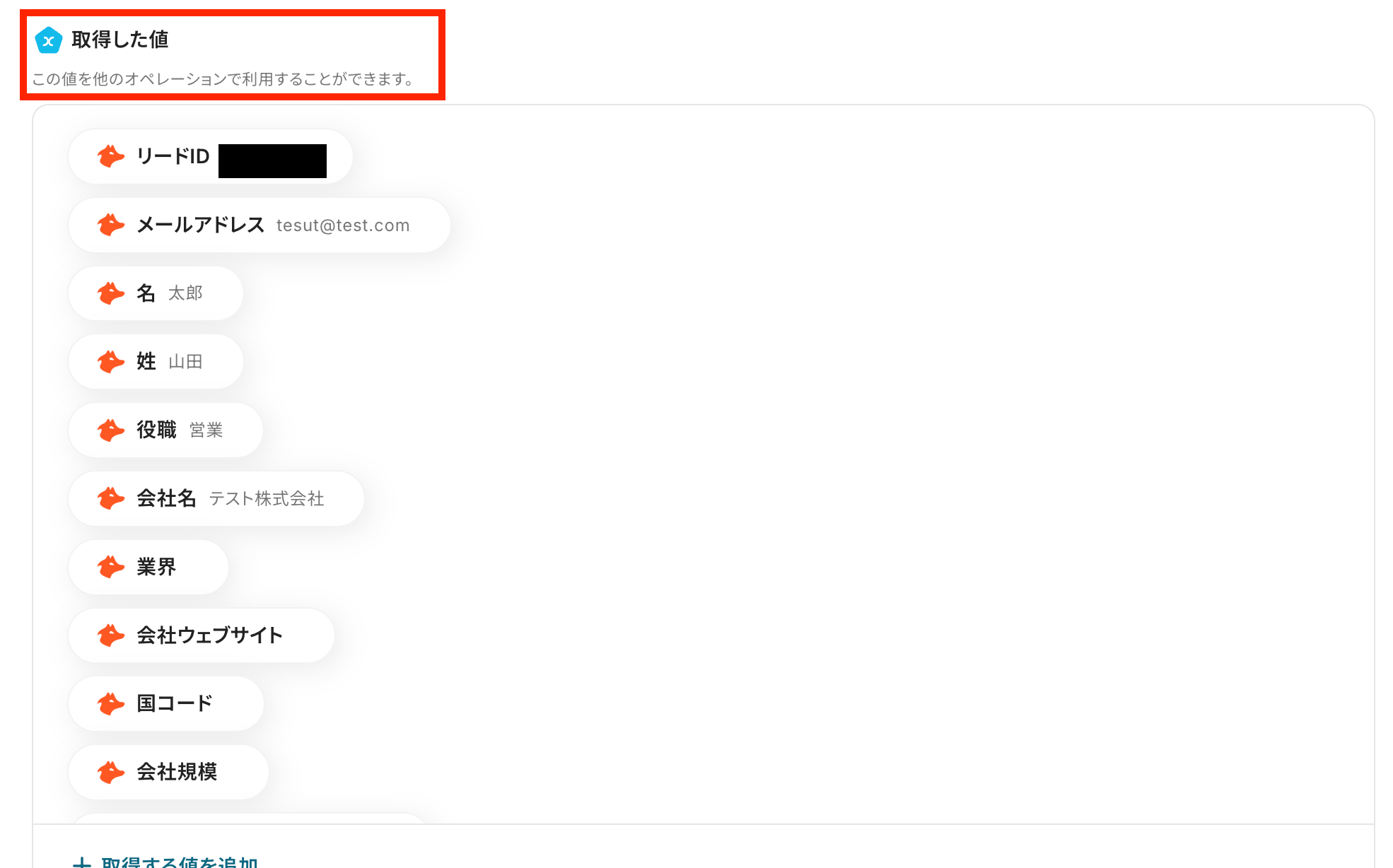
取得した値が確認できたら、最後に「保存する」ボタンを押します。
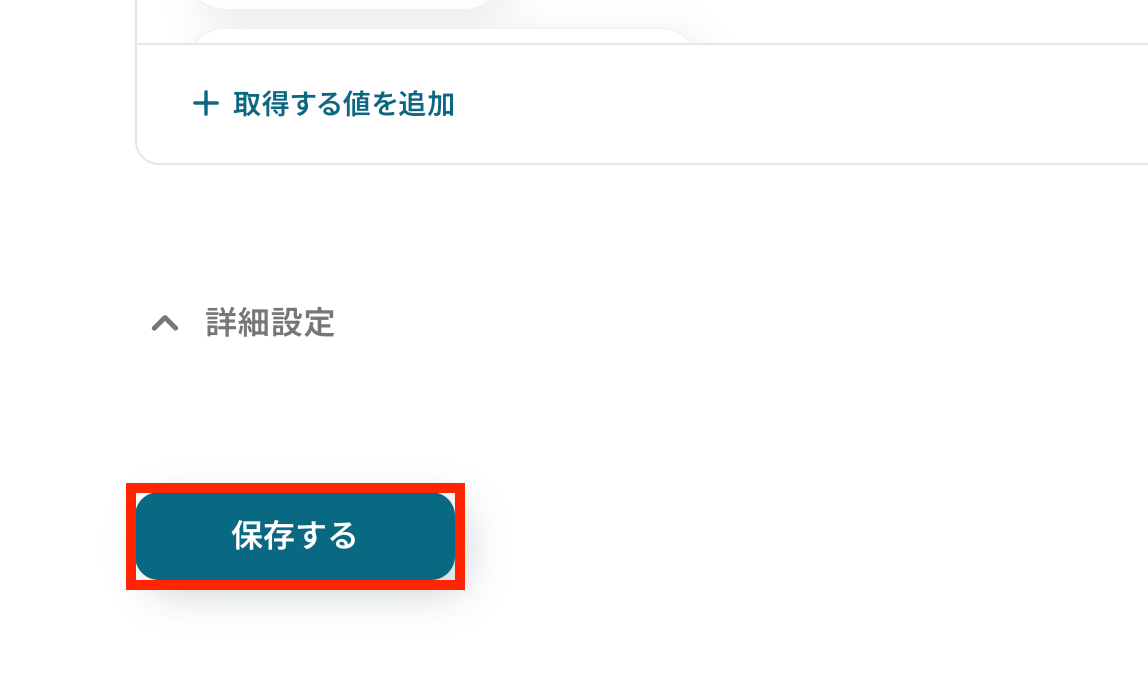
ステップ4:Closeのアクション設定
Hunterから取得した値を利用して、Closeにもリードを作成する設定を行います。
次の赤枠をクリックしましょう。
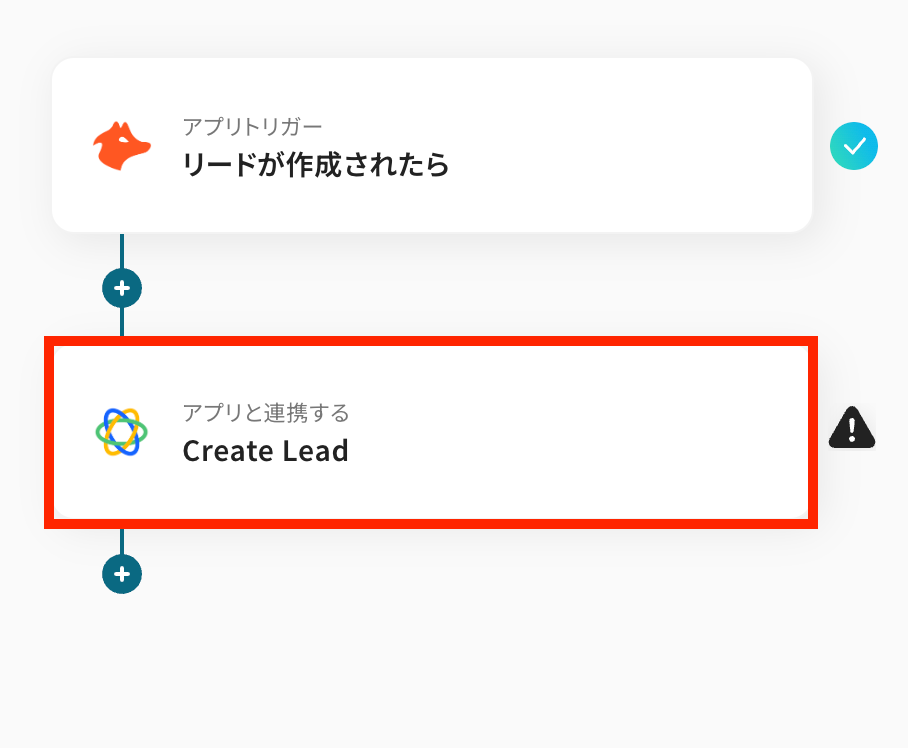
Closeと連携するアカウント情報に間違いがないかを確認します。
アクションはテンプレートのままで問題ありません。次の設定へ移りましょう!
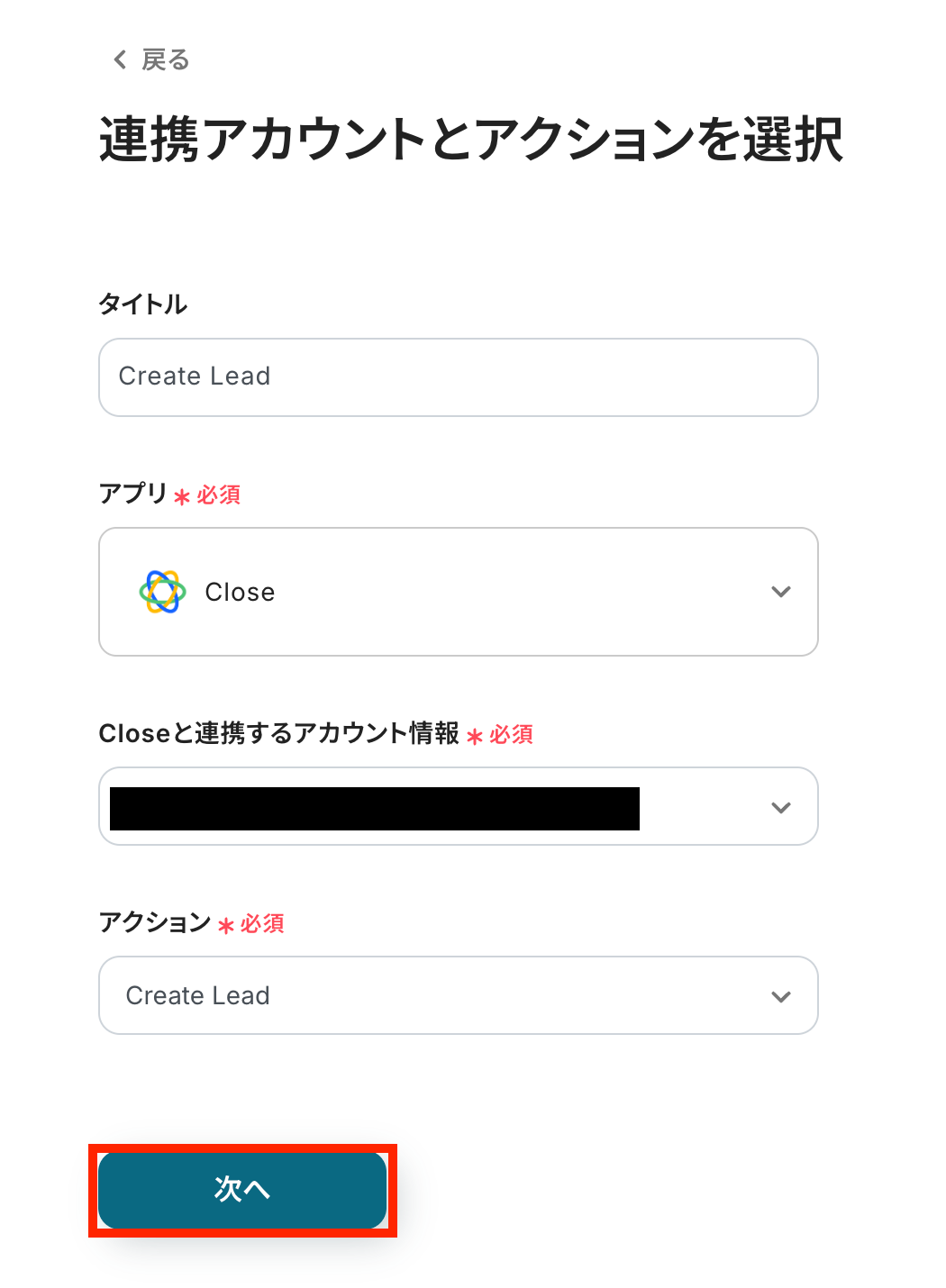
Nameを設定します。入力欄をクリックすると、下記のように取得した値が表示されるので姓名を選択してください。
※取得した値を活用せず設定を行うと毎回同じデータが登録されてしまうので注意が必要です。
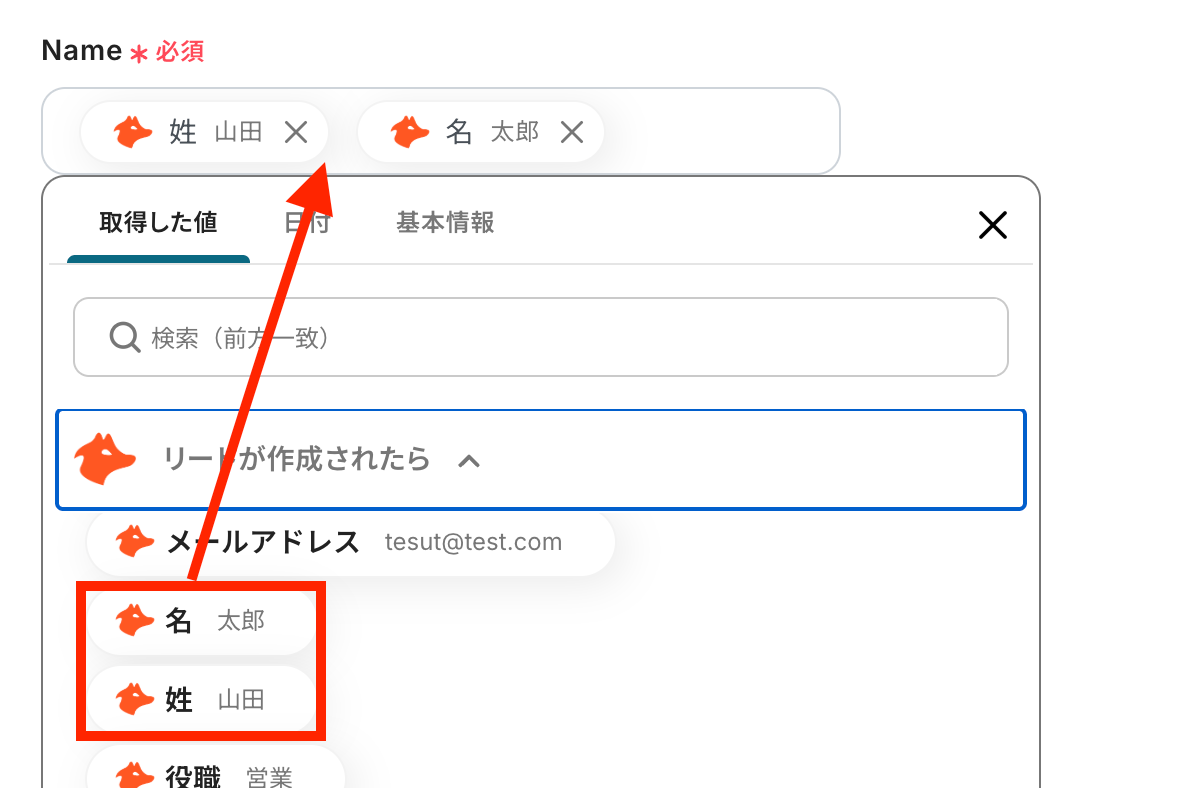
その他の連絡先設定や住所設定を任意で行い、すべての設定が終わったらテストを実行しましょう。
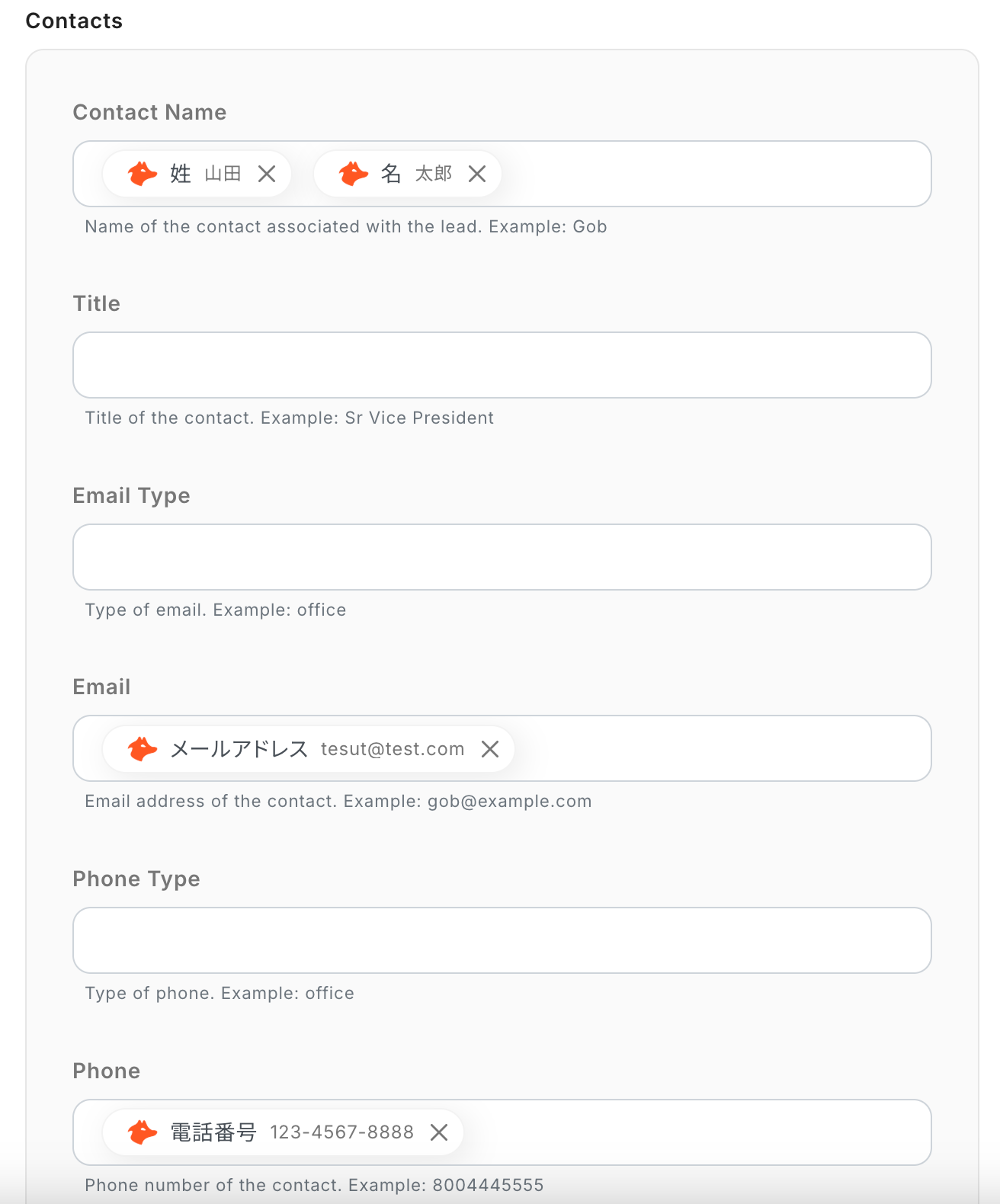
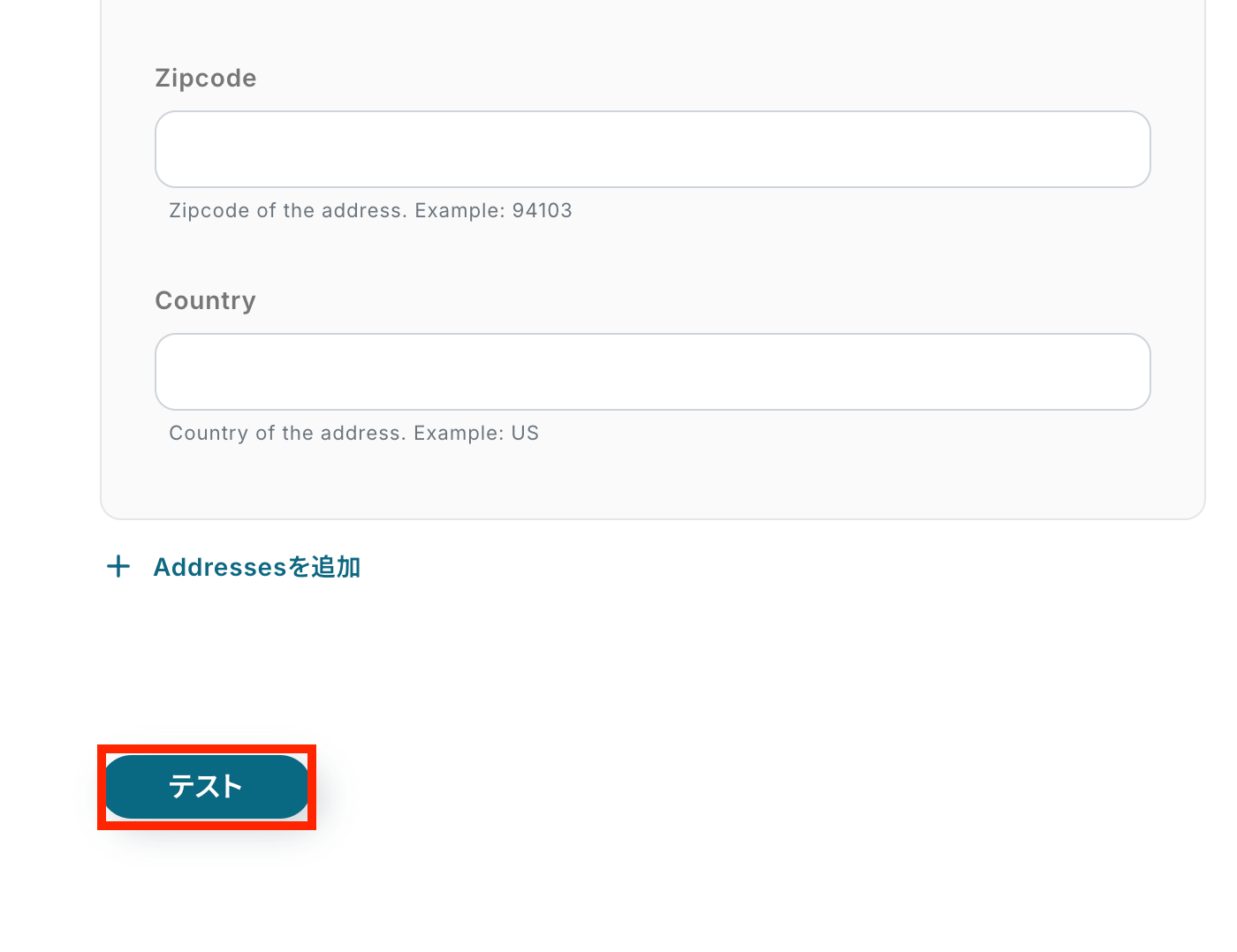
テスト成功で、Closeにリードが作成されています!
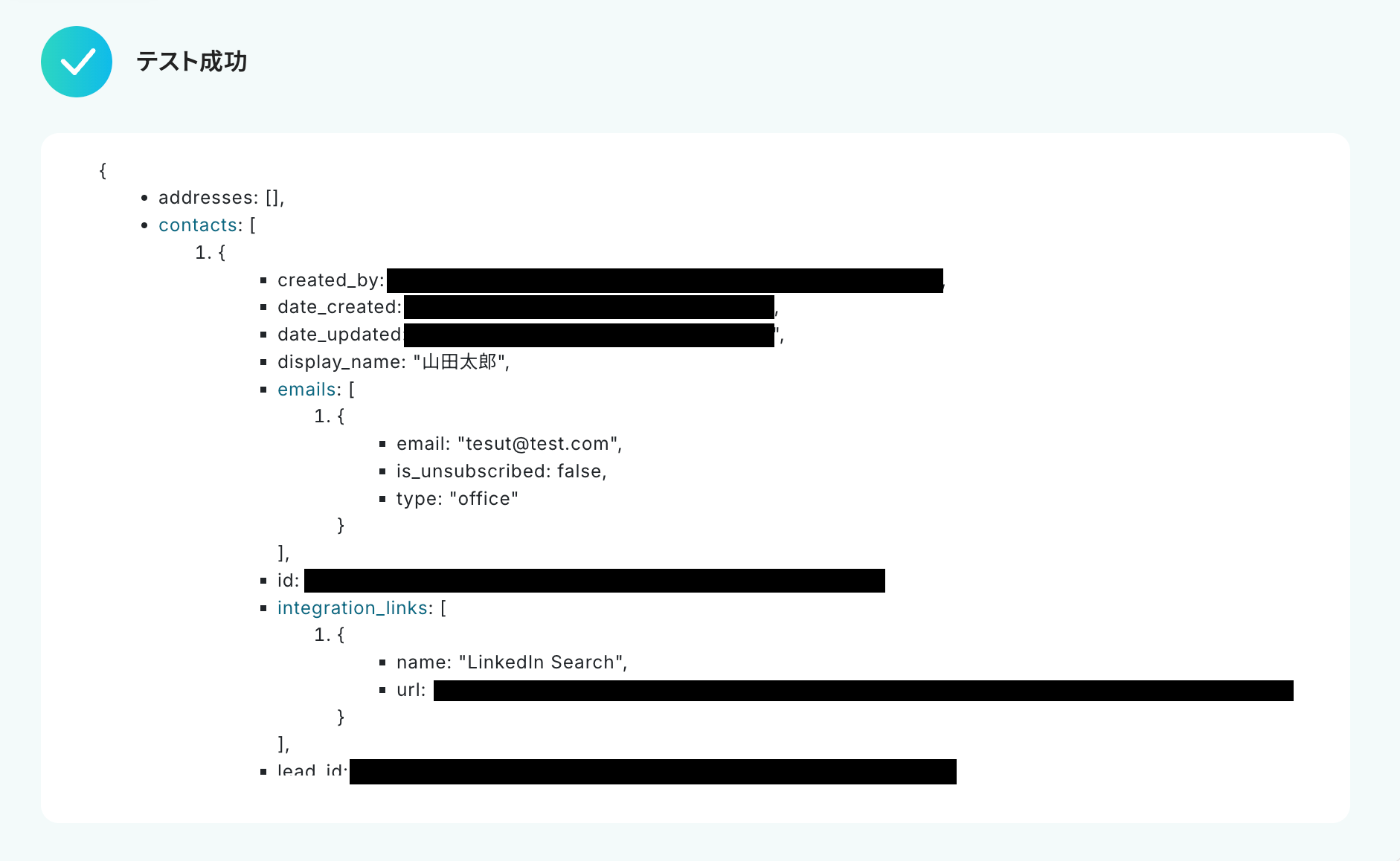
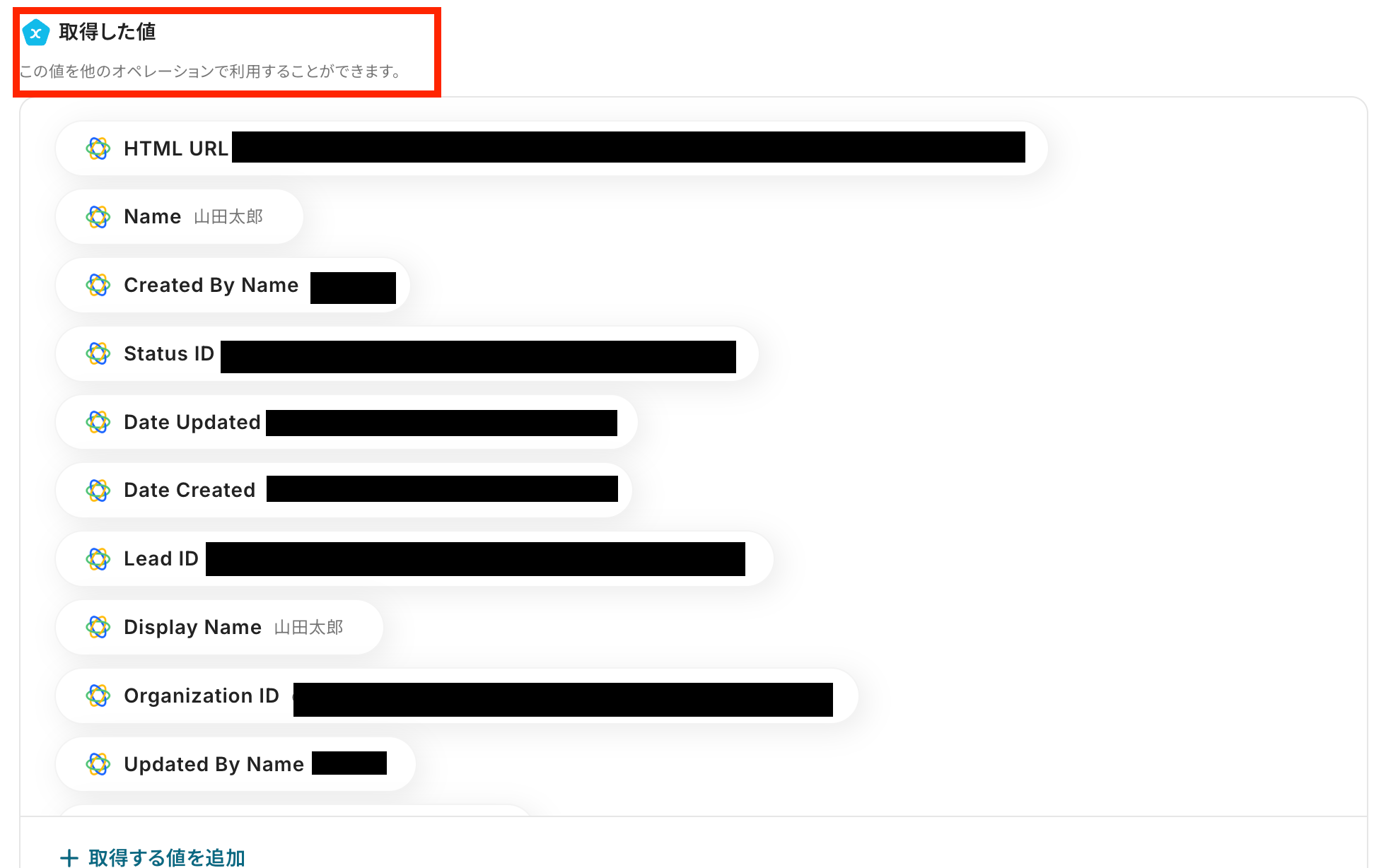
Closeを確認してみましょう!
新規のリードが作成されています。

Yoomの画面に戻り、最後に設定を保存しておきましょう。
ステップ5:トリガーをONにして動作確認
これですべての設定が完了です!
設定が完了すると以下のようなメニューが表示されるので、「トリガーをON」にします。
これですべての設定が完了したので、動作確認をしてみましょう。
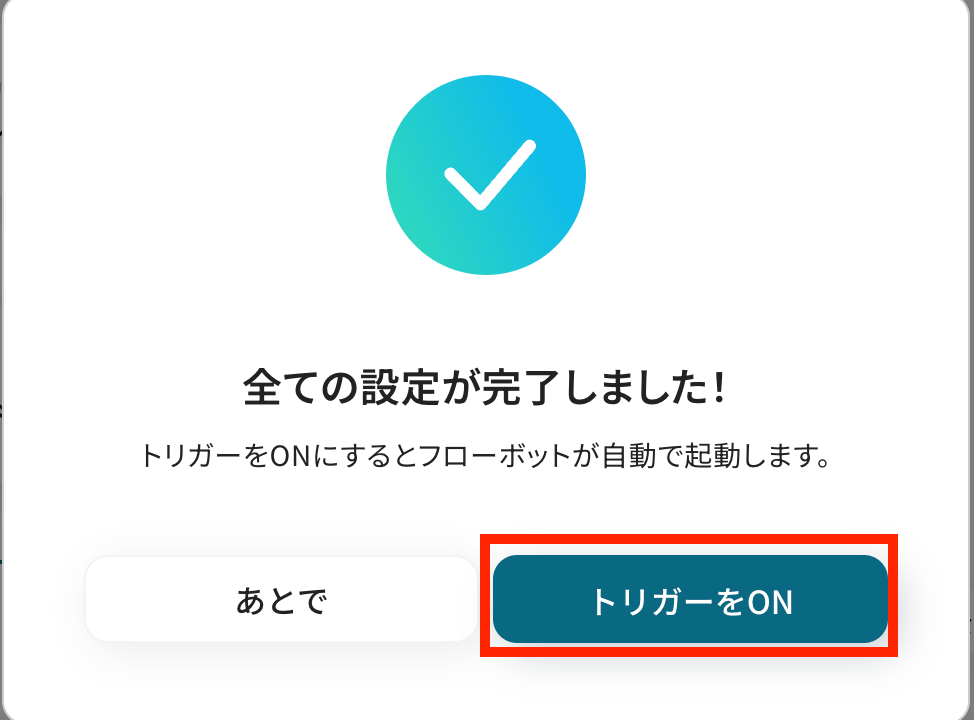
HunterやCloseを活用したその他の自動化テンプレート
Yoomでは、HunterとCloseに関しての様々な業務効率化テンプレートを提供しています。
HunterとCloseでの操作をトリガーに、様々な業務工程を自動化することで業務の効率化と人的ミスの削減が可能です。
ご自身の業務に合わせて、これらのテンプレートもぜひ活用してみてくださいね!
Hunterを使った便利な自動化例
Hunterで新しいリードが登録されたら、Slackに通知したり、Googleスプレッドシートに情報を追加したりと、見込み顧客の管理と情報共有を自動化できます。
Hunterでリードが作成されたらSlackで通知する
試してみる
■概要
Hunterで新しいリードを獲得したものの、関係者への共有が遅れたりそもそも共有を忘れてしまうといった課題はありませんか。
手動での情報共有は手間がかかるだけでなく、機会損失のリスクも伴います。
このワークフローを活用すれば、Hunterにリードが登録されると指定したSlackチャンネルへ自動で通知できるため、リード情報を迅速かつ確実にチームへ共有できます。
■このテンプレートをおすすめする方
・Hunterで獲得したリードを、関係者とスピーディーに共有したい営業担当者
・リード情報の共有漏れや対応遅延を防ぎ、営業機会の損失をなくしたいチームリーダー
・HunterとSlackを活用しており、リード管理から共有までのプロセスを効率化したい方
■注意事項
・Hunter、SlackにそれぞれとYoomを連携してください。
・トリガーは5分、10分、15分、30分、60分の間隔で起動間隔を選択できます。
・プランによって最短の起動間隔が異なりますので、ご注意ください。
Hunterでリードが作成されたら、Squareに顧客情報を登録する
試してみる
■概要
Hunterで見つけた有望なリード情報を、都度Squareへ手作業で登録していませんか。
こうした単純作業は時間がかかるだけでなく、コピー&ペーストによる入力ミスや転記漏れの原因にもなりかねません。
このワークフローは、HunterとSquareを連携させることで、リード獲得から顧客情報の登録までを自動化します。
リードが作成されるとスムーズに顧客情報が登録されるため、手作業をなくし、正確な顧客管理を実現できます。
■このテンプレートをおすすめする方
・Hunterで獲得したリードをSquareで管理しており、入力作業を効率化したい方
・リード情報の転記作業における入力ミスや対応の遅れに課題を感じている方
・営業活動やマーケティング施策における一連のプロセスを自動化したいと考えている方
■注意事項
・Hunter、SquareのそれぞれとYoomを連携してください。
・トリガーは5分、10分、15分、30分、60分の間隔で起動間隔を選択できます。
・プランによって最短の起動間隔が異なりますので、ご注意ください。
Hunterでリードが作成されたら、Zoomでミーティングを作成してメール案内する
試してみる
■概要
Hunterで新しいリード情報を獲得した後、Zoomでのミーティング設定や案内メールの作成といった一連の作業に手間を感じていませんか。手作業による対応では、時間もかかり、重要なリードへのアプローチが遅れてしまうこともあります。
このワークフローは、Hunterでリードが作成されると、担当者への確認依頼からZoomミーティングの作成、案内メールの送信までを自動化します。HunterとZoomを連携させることで、リード獲得後の煩雑な業務を効率化し、迅速な商談設定を実現します。
■このテンプレートをおすすめする方
・Hunterで獲得したリードへのアプローチをより迅速に行いたいと考えている営業担当者の方
・Zoomでのミーティング設定や案内メールの送信を手作業で行い、非効率を感じている方
・リード獲得から商談化までの一連のプロセスを自動化し、営業活動を効率化したいチームの方
■注意事項
・Hunter、ZoomのそれぞれとYoomを連携してください。
・トリガーは5分、10分、15分、30分、60分の間隔で起動間隔を選択できます。
・プランによって最短の起動間隔が異なりますので、ご注意ください。
Hunterでリードが登録されたら、Google スプレッドシートに行を追加する
試してみる
■概要
Hunterで見つけたリード情報を、手作業でGoogle スプレッドシートに転記する作業に手間を感じていませんか。こうした単純な繰り返し作業は、入力ミスを招く原因にもなりかねません。このワークフローは、HunterとGoogle スプレッドシート間のデータ連携を自動化し、そうした課題を解消します。Hunterに新しいリードが登録されると、自動でGoogle スプレッドシートの指定した行に情報が追加されるため、手作業の手間やミスをなくし、効率的なリード管理を実現できます。
■このテンプレートをおすすめする方
・Hunterで獲得したリード情報をGoogle スプレッドシートで手作業で管理している方
・営業やマーケティング活動において、リード情報の入力作業を効率化したいと考えている方
・HunterとGoogle スプレッドシートの連携を自動化し、スピーディなリスト更新を実現したい方
■注意事項
・Hunter、Google スプレッドシートのそれぞれとYoomを連携してください。
・トリガーは5分、10分、15分、30分、60分の間隔で起動間隔を選択できます。
・プランによって最短の起動間隔が異なりますので、ご注意ください。
Hunterで特定条件に合うリードが登録されたら、HubSpotにコンタクトを作成する
試してみる
■概要
営業リストの作成でHunterを活用しているものの、有望なリード情報をHubSpotへ手作業で登録する手間や、転記ミスに課題を感じていませんか。このワークフローは、HunterとHubSpotの連携を自動化することで、そうした問題を解決します。Hunterで特定の条件に合致するリードが登録されると、自動でHubSpotにコンタクト情報が作成されるため、手作業による非効率な業務から解放されます。
■このテンプレートをおすすめする方
・HunterとHubSpotを併用しており、手作業でのデータ移行を効率化したい営業担当者の方
・Hunterで見つけたリード情報をHubSpotで一元管理し、営業活動を円滑に進めたい方
・営業プロセスの自動化を推進し、チーム全体の生産性を向上させたいマネージャーの方
■注意事項
・ Hunter、HubSpotとYoomを連携してください。
・トリガーは5分、10分、15分、30分、60分の間隔で起動間隔を選択できます。
・プランによって最短の起動間隔が異なりますので、ご注意ください。
・分岐はミニプラン以上でご利用いただける機能(オペレーション)となっております。フリープランの場合は設定しているフローボットのオペレーションはエラーとなりますので、ご注意ください。
・ミニプラン以上の有料プランは、2週間の無料トライアルを行うことが可能です。無料トライアル中には制限対象のアプリや機能(オペレーション)を使用することができます。
Closeを使った便利な自動化例
Googleスプレッドシートで行が追加されたり更新されたりした際に、Closeでリードやタスクを自動で作成・更新できます。また、Closeに新しいリードが登録されたらSlackに通知するなど、情報共有も自動化できます。
Google スプレッドシートで行が追加されたら、Closeにリードを作成する
試してみる
Google スプレッドシートで行が追加されたら、Closeにリードを作成するフローです。
CloseでNew Contactが登録されたらGmailで通知する
試してみる
■概要
「CloseでNew Contactが登録されたらGmailに通知する」フローは、営業チームの情報共有をスムーズにする業務ワークフローです。新しいコンタクトがClose CRMに登録されると、自動的にGmailへ通知が送信され、チーム全体がリアルタイムで最新情報を把握できます。これにより、迅速なフォローアップが可能となり、営業活動の効率化を実現します。
■このテンプレートをおすすめする方
・Closeを活用して顧客管理を行っている営業担当者
・Gmailでのコミュニケーションを重視し、チーム内での情報共有を効率化したい方
・新規コンタクトの登録時に即時通知を受け取り、迅速な対応を目指す営業チームのリーダー
■注意事項
・Close、GmailのそれぞれとYoomの連携設定が必要です。
CloseでNew Leadが登録されたらSlackに通知する
試してみる
■概要
「CloseでNew Leadが登録されたらSlackに通知する」フローは、営業チームの情報共有をスムーズにする業務ワークフローです。Close CRMに新たなリードが追加されるたびに、自動でSlackに通知が飛ぶため、チーム全体がリアルタイムで営業活動を把握できます。これにより、チャンスの見逃しを防ぎ、迅速な対応が可能になります。
■このテンプレートをおすすめする方
・Close CRMを利用して営業活動を行っている営業担当者の方
・チーム内でリアルタイムに情報共有を強化したい管理職の方
・営業リードの管理と通知を自動化して効率化を図りたいビジネスオーナーの方
・Slackを既に活用しており、他のツールとの連携を検討しているIT担当者の方
■注意事項
・Close、SlackのそれぞれとYoomの連携設定が必要です。
Google スプレッドシートで行が更新されたら、Closeのリードを更新する
試してみる
Google スプレッドシートで行が更新されたら、Closeのリードを更新するフローです。
Google スプレッドシートで行が追加されたら、Closeにタスクを作成する
試してみる
Google スプレッドシートで行が追加されたら、Closeにタスクを作成するフローです。
まとめ
HunterとCloseの連携を自動化することで、これまで手作業で行っていたリード情報の転記作業から解放され、入力ミスなどのヒューマンエラーを削減することができます。
これにより、正確で最新のリード情報に基づいて迅速にアクションを起こせるようになり、注力すべき顧客とのコミュニケーションや戦略策定に集中できる環境が整います!
今回ご紹介したような業務自動化は、ノーコードツール「Yoom」を使えば、プログラミングの知識がない方でも簡単に業務フローを構築できます。
もし自動化に少しでも興味を持っていただけたなら、ぜひこちらから無料登録して、Yoomによる業務効率化を体験してみてください!
よくあるご質問
Q:連携が失敗した場合の通知や対処法は?
A:フローボットがエラーになると、Yoomに登録する際に設定したメールアドレスに通知が送られます。通知内容にはエラーになったオペレーションも記載されているので、エラーの発生個所がすぐにわかります。通知先は、メールの他にSlackやChatworkも設定できます。
Slack・Chatworkへの通知設定はこちらよりご覧ください。
エラーの対応方法についてはこちらをご覧ください。
Q:リードを絞り込む「特定の条件」とは?
A:特定の役職や特定の会社名の場合だけCloseのリードを作成する分岐条件を作成することで、条件に当てはまるHunterのリードの追加時にCloseのリードも作成できます。「分岐する」オペレーションによって、条件に合致する場合のみフローが先に進むようになります。ただし、「分岐する」オペレーションはミニプラン以上でご利用いただけるため、フリープランで利用するとエラーになってしまうのでご注意ください。
Yoom料金プラン/「分岐」の設定方法
Q:この連携に必要なHunterとCloseのプランは?
A:連携するアプリによってはAPI利用が上位プランに限定されることがありますが、今回の連携においては、特にプランに縛りはありません。フリートライアルからでも、今回のテンプレートをご使用いただけます!